Столкнулись с интересной проблемой у одного из заказчиков после перенастройки VPN сервера Windows Server 2012 с PPTP на L2TP/ IPSec (из за отключения поддержки PPTP VPN в iOS). Изнутри корпоративной сети VPN клиенты без каких-либо проблем подключаются к VPN серверу, а вот внешние Windows клиенты при попытке установить соединение с L2TP VPN сервером, выдают такую ошибку:
The network connection between your computer and the VPN server could not be established because the remote server is not responding. This could be because one of the network devices (e.g. firewalls, NAT, routers, etc) between your computer and the remote server is not configured to allow VPN connections. Please contact your Administrator or your service provider to determine which device may be causing the problem.

В других версиях Windows о наличии аналогичной проблемы могут свидетельствовать ошибки VPN подключения 800, 794 или 809.
Стоит отметить, что данный VPN сервер находится за NAT, а на маршрутизаторе настроен проброс портов, необходимых для работы L2TP:
- UDP 1701 — Layer 2 Forwarding Protocol (L2F) & Layer 2 Tunneling Protocol(L2TP)
- UDP 500
- UDP 4500 NAT-T – IPSec Network Address Translator Traversal
- Protocol 50 ESP
В правилах Windows Firewall VPN сервера эти порты также открыты. Т.е. используется классическая конфигурация. Для подключения используется встроенный VPN клиент Windows.
Если подключаться к этому же VPN серверу через PPTP, подключение успешно устанавливается.
VPN ошибка 809 для L2TP/IPSec в Windows за NAT
Как оказалось, проблема эта уже известна и описана в статье https://support.microsoft.com/en-us/kb/926179. По умолчанию встроенный VPN клиент Windows не поддерживает подключение к L2TP/IPsec через NAT. Дело в том, что IPsec использует протокол ESP (Encapsulating Security Payload) для шифрования пакетов, а протокол ESP не поддерживает PAT (Port Address Translation). Если вы хотите использовать IPSec для коммуникации, Microsoft рекомендует использовать белые IP адреса на VPN сервере.
Но есть и обходное решение. Можно исправить этот недостаток, включив поддержку протокола NAT—T, который позволяет инкапсулировать пакеты протокола ESP 50 в UDP пакеты по порту 4500. NAT-T включен по-умолчанию почти во всех операционных системах (iOS, Android, Linux), кроме Windows.
Если VPN сервер L2TP/IPsec находится за NAT, то для корректного подключения внешних клиентов через NAT необходимо на стороне Windows сервера и клиента внести изменение в реестр, разрешающее UDP инкапсуляцию пакетов для L2TP и поддержку (NAT-T) для IPsec.
- Откройте редактор реестра
regedit.exe
и перейдите в ветку:- Для Windows 10,8.1,7 и Windows Server 2016,2012R2,2008R2 — HKEY_LOCAL_MACHINESYSTEMCurrentControlSetServicesPolicyAgent
- Для Windows XP/Windows Server 2003 — HKEY_LOCAL_MACHINESYSTEMCurrentControlSetServicesIPSec
- Создайте DWORD параметр с именем AssumeUDPEncapsulationContextOnSendRule и значением 2;

Примечание. Возможные значения параметра AssumeUDPEncapsulationContextOnSendRule:
- 0 – (значение по-умолчанию), предполагается, что VPN сервер подключен к интернету без NAT;
- 1 – VPN сервер находится за NAT;
- 2 — и VPN сервер и клиент находятся за NAT.
- Осталось перезагрузить компьютер и убедиться, что VPN туннель успешно создается.
Если и Windows VPN сервер и клиент находятся за NAT, нужно изменить это параметре на обоих системах.
Можно использовать командлет PowerShell для внесения изменений в реестр:
Set-ItemProperty -Path "HKLM:SYSTEMCurrentControlSetServicesPolicyAgent" -Name "AssumeUDPEncapsulationContextOnSendRule" -Type DWORD -Value 2 –Force;
После включения поддержки NAT-T, вы сможете успешно подключаться к VPN серверу с клиента через NAT (в том числе двойной NAT).
В некоторых случаях для корректной работы VPN необходимо открыть дополнительное правило в межсетевом экране для порта TCP 1701 (в некоторых реализациях L2TP этот порт используется совмести с UDP 1701).
NAT-T не корректно работал в ранних редакциях Windows 10, например, 10240, 1511, 1607. Если у вас старая версия, рекомендуем обновить билд Windows 10.
L2TP VPN не работает на некоторых Windows компьютерах в локальной сети
Есть еще один интересный баг. Если в вашей локальной сети несколько Windows компьютеров, вы не сможете установить более одного одновременного подключения к внешнему L2TP/IPSec VPN серверу. Если при наличии активного VPN туннеля с одного клиента, вы попытаетесь подключиться к тому же самому VPN серверу с другого компьютера, появится ошибка с кодом 809 или 789:
Error 789: The L2TP connection attempt failed because the security layer encountered a processing error during initial negotiations with the remove computer.
Что интересно, эта проблема наблюдется только с Windows-устройствами. На устройствах с Linux/MacOS/Android в этой же локальной сети таких проблем нет. Можно без проблем одновременно подключиться к VPN L2TP серверу с нескольких устройств.
По информации на TechNet проблема связана с некорректной реализацией клиента L2TP/IPSec клиента в Windows (не исправляется уже много лет).
Для исправления этого бага нужно изменить два параметра реестра в ветке HKEY_LOCAL_MACHINESYSTEMCurrentControlSetServicesRasManParameters и перезагрузите компьютре:
- AllowL2TPWeakCrypto – изменить на 00000001 (ослабляет уровень шифрования, для L2TP/IPSec используются алгоритмы MD5 и DES)
- ProhibitIPSec – изменить на 00000000 (включает шифрование IPsec, которое часто отключается некоторыми VPN клиентами или утилитами)

Для изменения этих параметров реестра достаточно выполнить команды:
reg add "HKEY_LOCAL_MACHINESystemCurrentControlSetServicesRasmanParameters" /v AllowL2TPWeakCrypto /t REG_DWORD /d 1 /f
reg add "HKEY_LOCAL_MACHINESystemCurrentControlSetServicesRasmanParameters" /v ProhibitIpSec /t REG_DWORD /d 0 /f
Это включает поддержку нескольких одновременных L2TP/IPSec-подключений в Windows через общий внешний IP адрес (работает на всех версиях, начиная с Windows XP и заканчивая Windows 10).
Столкнулись с интересной проблемой у одного из заказчиков после перенастройки VPN сервера Windows Server 2012 с PPTP на L2TP/ IPSec (из за отключения поддержки PPTP VPN в iOS). Изнутри корпоративной сети VPN клиенты без каких-либо проблем подключаются к VPN серверу, а вот внешние Windows клиенты при попытке установить соединение с L2TP VPN сервером, выдают такую ошибку:
The network connection between your computer and the VPN server could not be established because the remote server is not responding. This could be because one of the network devices (e.g. firewalls, NAT, routers, etc) between your computer and the remote server is not configured to allow VPN connections. Please contact your Administrator or your service provider to determine which device may be causing the problem.

В других версиях Windows о наличии аналогичной проблемы могут свидетельствовать ошибки VPN подключения 800, 794 или 809.
Стоит отметить, что данный VPN сервер находится за NAT, а на маршрутизаторе настроен проброс портов, необходимых для работы L2TP:
- UDP 1701 — Layer 2 Forwarding Protocol (L2F) & Layer 2 Tunneling Protocol(L2TP)
- UDP 500
- UDP 4500 NAT-T – IPSec Network Address Translator Traversal
- Protocol 50 ESP
В правилах Windows Firewall VPN сервера эти порты также открыты. Т.е. используется классическая конфигурация. Для подключения используется встроенный VPN клиент Windows.
Если подключаться к этому же VPN серверу через PPTP, подключение успешно устанавливается.
VPN ошибка 809 для L2TP/IPSec в Windows за NAT
Как оказалось, проблема эта уже известна и описана в статье https://support.microsoft.com/en-us/kb/926179. По умолчанию встроенный VPN клиент Windows не поддерживает подключение к L2TP/IPsec через NAT. Дело в том, что IPsec использует протокол ESP (Encapsulating Security Payload) для шифрования пакетов, а протокол ESP не поддерживает PAT (Port Address Translation). Если вы хотите использовать IPSec для коммуникации, Microsoft рекомендует использовать белые IP адреса на VPN сервере.
Но есть и обходное решение. Можно исправить этот недостаток, включив поддержку протокола NAT—T, который позволяет инкапсулировать пакеты протокола ESP 50 в UDP пакеты по порту 4500. NAT-T включен по-умолчанию почти во всех операционных системах (iOS, Android, Linux), кроме Windows.
Если VPN сервер L2TP/IPsec находится за NAT, то для корректного подключения внешних клиентов через NAT необходимо на стороне Windows сервера и клиента внести изменение в реестр, разрешающее UDP инкапсуляцию пакетов для L2TP и поддержку (NAT-T) для IPsec.
- Откройте редактор реестра
regedit.exe
и перейдите в ветку:- Для Windows 10,8.1,7 и Windows Server 2016,2012R2,2008R2 — HKEY_LOCAL_MACHINESYSTEMCurrentControlSetServicesPolicyAgent
- Для Windows XP/Windows Server 2003 — HKEY_LOCAL_MACHINESYSTEMCurrentControlSetServicesIPSec
- Создайте DWORD параметр с именем AssumeUDPEncapsulationContextOnSendRule и значением 2;

Примечание. Возможные значения параметра AssumeUDPEncapsulationContextOnSendRule:
- 0 – (значение по-умолчанию), предполагается, что VPN сервер подключен к интернету без NAT;
- 1 – VPN сервер находится за NAT;
- 2 — и VPN сервер и клиент находятся за NAT.
- Осталось перезагрузить компьютер и убедиться, что VPN туннель успешно создается.
Если и Windows VPN сервер и клиент находятся за NAT, нужно изменить это параметре на обоих системах.
Можно использовать командлет PowerShell для внесения изменений в реестр:
Set-ItemProperty -Path "HKLM:SYSTEMCurrentControlSetServicesPolicyAgent" -Name "AssumeUDPEncapsulationContextOnSendRule" -Type DWORD -Value 2 –Force;
После включения поддержки NAT-T, вы сможете успешно подключаться к VPN серверу с клиента через NAT (в том числе двойной NAT).
В некоторых случаях для корректной работы VPN необходимо открыть дополнительное правило в межсетевом экране для порта TCP 1701 (в некоторых реализациях L2TP этот порт используется совмести с UDP 1701).
NAT-T не корректно работал в ранних редакциях Windows 10, например, 10240, 1511, 1607. Если у вас старая версия, рекомендуем обновить билд Windows 10.
Есть еще один интересный баг. Если в вашей локальной сети несколько Windows компьютеров, вы не сможете установить более одного одновременного подключения к внешнему L2TP/IPSec VPN серверу. Если при наличии активного VPN туннеля с одного клиента, вы попытаетесь подключиться к тому же самому VPN серверу с другого компьютера, появится ошибка с кодом 809 или 789:
Error 789: The L2TP connection attempt failed because the security layer encountered a processing error during initial negotiations with the remove computer.
Что интересно, эта проблема наблюдется только с Windows-устройствами. На устройствах с Linux/MacOS/Android в этой же локальной сети таких проблем нет. Можно без проблем одновременно подключиться к VPN L2TP серверу с нескольких устройств.
По информации на TechNet проблема связана с некорректной реализацией клиента L2TP/IPSec клиента в Windows (не исправляется уже много лет).
Для исправления этого бага нужно изменить два параметра реестра в ветке HKEY_LOCAL_MACHINESYSTEMCurrentControlSetServicesRasManParameters и перезагрузите компьютре:
- AllowL2TPWeakCrypto – изменить на 00000001 (ослабляет уровень шифрования, для L2TP/IPSec используются алгоритмы MD5 и DES)
- ProhibitIPSec – изменить на 00000000 (включает шифрование IPsec, которое часто отключается некоторыми VPN клиентами или утилитами)

Для изменения этих параметров реестра достаточно выполнить команды:
reg add "HKEY_LOCAL_MACHINESystemCurrentControlSetServicesRasmanParameters" /v AllowL2TPWeakCrypto /t REG_DWORD /d 1 /f
reg add "HKEY_LOCAL_MACHINESystemCurrentControlSetServicesRasmanParameters" /v ProhibitIpSec /t REG_DWORD /d 0 /f
Это включает поддержку нескольких одновременных L2TP/IPSec-подключений в Windows через общий внешний IP адрес (работает на всех версиях, начиная с Windows XP и заканчивая Windows 10).
В Windows 10 вы можете настроить VPN-сеть средствами операционной системы, не прибегая к помощи сторонних программ. Для удобного создания VPN-подключения в Windows 10 и 11 разработчиками был реализован соответствующий графический интерфейс раздела приложения «Параметры», в котором пользователю предлагается ввести данные провайдера VPN. К сожалению, данная функция не отшлифована до конца.
На что указывают разные ошибки, время от времени выдаваемые системой при подключении к виртуальной сети.
Наиболее распространённой неполадкой при подключении к VPN в Windows 10 является сбой соединения L2TP, при этом система выдает сообщение «Попытка L2TP-подключения не удалась из-за ошибки, произошедшей на уровне безопасности…». Неполадка может быть вызвана некорректными настройками одного или нескольких сетевых устройств, однако, если вы не вносили изменений в их конфигурацию и до появления первого сбоя всё работало нормально, высока вероятность того, что причиной сбоя стали баги в обновлениях операционной системы.

Примечание: L2TP — это протокол соединения второго уровня, используемый в виртуальных сетях и представляющий собой расширение двухточечного протокола PPP, обеспечивающего прямую связь между устройствами. Основным преимуществом протокола L2TP является поддержка не только сетей IP, но также ATM, X.25 и Frame Relay.
Так, было замечено, что указанная ошибка в Windows 10 стала появляться после установки накопительных обновлений безопасности KB5009543 и KB5009566.
Откройте журнал обновлений и посмотрите, имеются ли эти апдейты на вашем ПК.
Если да, удалите их и перезагрузите компьютер.
Если решение не дало положительного результата или обновления не установлены, переходим к другим способам устранения неполадки.
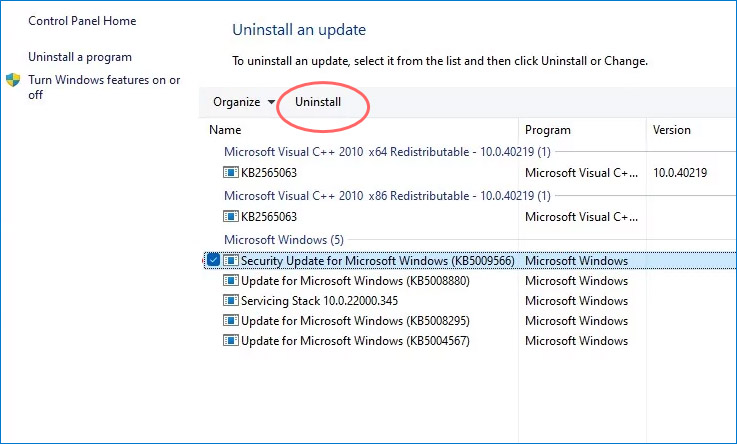
Проверьте настройки виртуального адаптера
- Откройте командой ncpa.cpl настройки сетевых подключений, кликните по вашему виртуальному адаптеру правой кнопкой мыши и выберите «Свойства»;
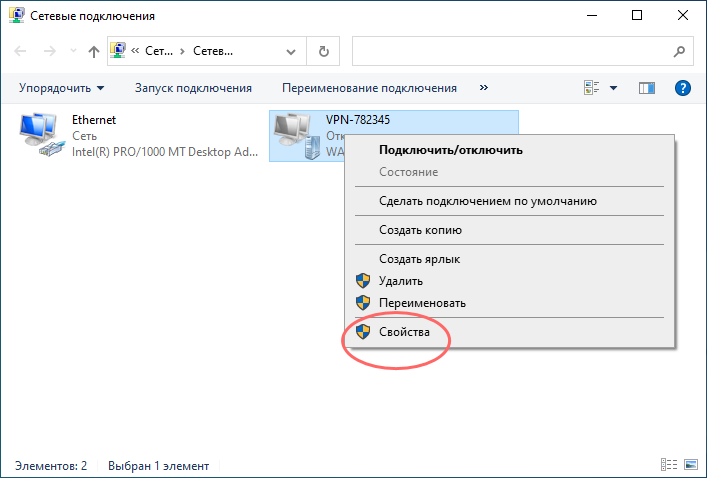
- Переключитесь в окошке свойств на вкладку «Безопасность», активируйте радиокнопку «Разрешить следующие протоколы» и отметьте флажком пункт «Протокол Microsoft CHAP версии 2»;
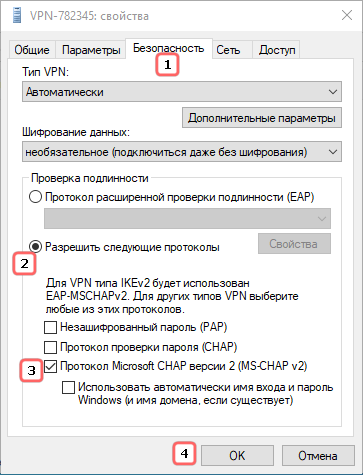
- Переключитесь на вкладку «Параметры» и нажмите кнопку «Параметры PPP»;
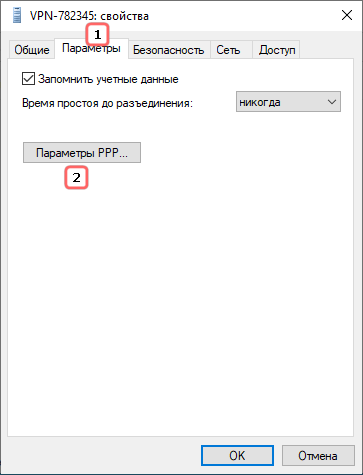
- Откроется диалоговое окошко параметров PPP. Убедитесь, что в пункте «Включить расширения LCP» установлена галочка. Если ее нет, поставьте и сохраните настройки.
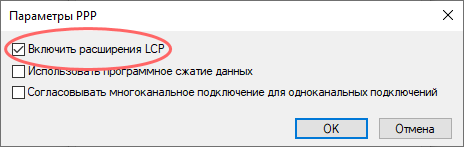
Отсутствие или неверные настройки ключей реестра
Ошибка подключения L2TP может быть вызвана отсутствием или неверным значением предварительных ключей ProhibitIPSec и AllowL2TPWeakCrypto, обеспечивающих соединение с использованием протокола L2TP/IPSec.
Если в свойствах VPN-подключения у вас выставлен тип L2TP, стоит проверить записи ветки реестра:
HKLMSystemCurrentControlSetServicesRasmanParameters
Откройте редактор реестра командой regedit, перейдите к указанной ветке и проверьте наличие в правой колонке DWORD-параметра ProhibitIPSec. Если таковой отсутствует, создайте его вручную.
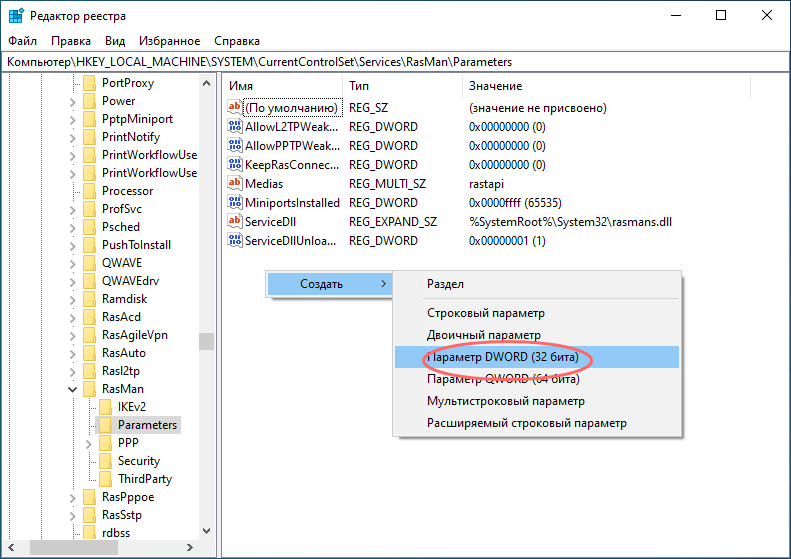
И установите в качестве его значения 1.
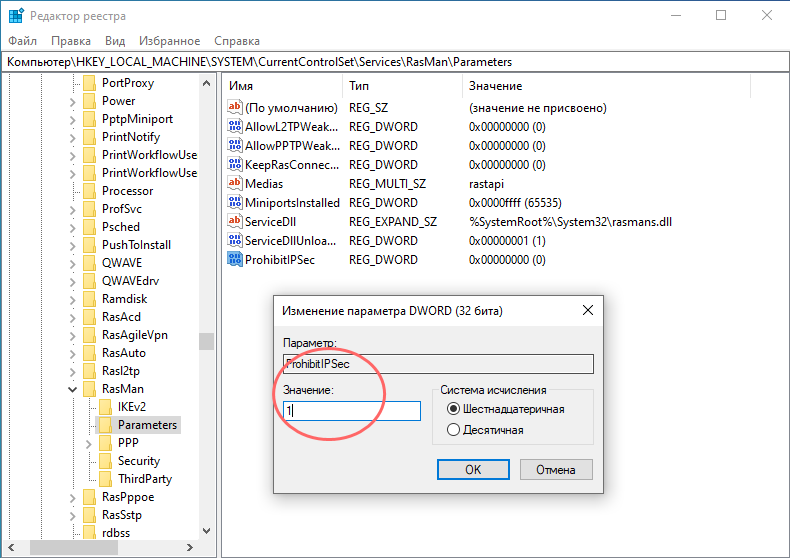
Заодно проверяем наличие DWORD-параметра AllowL2TPWeakCrypto, он также должен иметь значение 1.
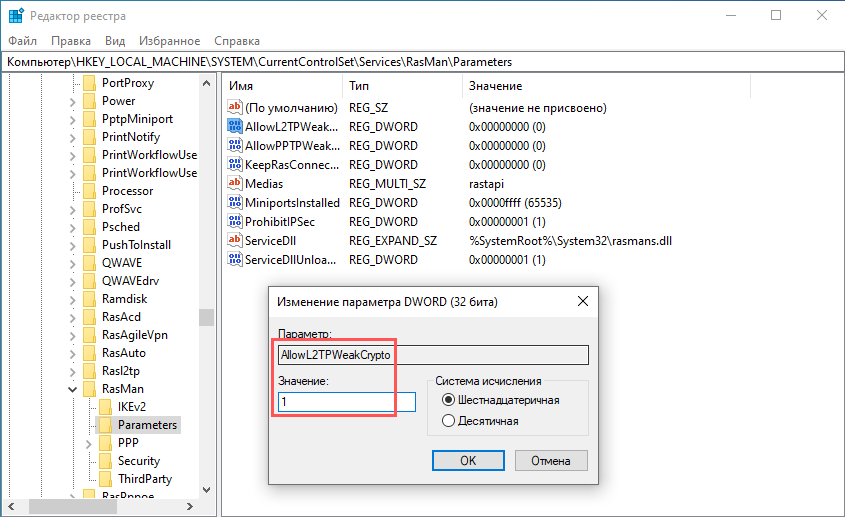
Если параметр отсутствует, создаем его, сохраняем настройки, перезагружаем компьютер и пробуем подключиться к VPN.
![]() Загрузка…
Загрузка…
Сбои в ОС Windows не редкость, возникают они по разным причинам и некоторые из них могут препятствовать доступу к сети. Так, например, при наличии подключения, использующего протокол L2TP, иногда встречается ошибка с кодом 789, появляющаяся у абонентов при попытке запуска VPN с компьютера напрямую. Пользователям не впервой самостоятельно решать подобные задачи, тем более, когда речь идёт о сбоях в программной части, с аппаратными проблемами уже сложнее и чаще всего без специалиста не обойтись. Ошибка 789 VPN сообщает о сбое, случившемся на уровне безопасности в момент согласований с удалённым устройством, но попытки решить проблему путём реализации ещё одного подключения в такой ситуации безуспешны. Чаще всего сбой возникает на Windows 7 или 8, но возможен и в других версиях операционки. Если ошибок в настройке сетевого подключения нет, и система не поражена вирусами, проблема кроется в реестре. Ошибка связана с недостатком необходимых для полноценного функционирования файлов и потребуется редактирование параметров.

Исправление ошибки 789 при подключении VPN.
Что значат эти записи в реестре
Если попытка L2TP-подключения не удалась вследствие появления сбоя с кодом 789, источник проблемы сокрыт в некорректной аутентификации на базе предварительного ключа, обеспечивающего соединение по L2TP/IPSec. Для реализации функционирования процесса требуются ключи «ProhibitIpSec» и «AllowL2TPWeakCrypto». ОС Windows стандартно не может создать соединение по L2TP в отсутствии IPSec. Так, если в реестре параметр ProhibitIpSec имеет значение 1, то на устройстве с операционкой Windows 7, 8, 10 не будет осуществляться создание фильтра, который на автомате применяет проверку подлинности ЦС, тогда будет проверяться локальный либо политики IP Security. Параметр AllowL2TPWeakCrypto применяется для активации алгоритмов шифрования MD5 (Message Digest 5 шифрует любые сведения в формате 128-битного хэширования) и DES (Data Encryption Standard – стандарт симметричного шифрования, осуществляет преобразование 64-битовых блоков данных посредством 56-битового ключа). Так, ошибка 789 при соединении с L2TP внезапно появляется при удалении ключей, обеспечивающих корректность функционирования VPN-канала. Они могут пропасть после инсталляции обновлений драйверов, приложений или удаления вирусами.

Бесполезные советы по ошибке 789
Как водится, пользователи при появлении сбоев в работе Windows, в поиске решений возникшей проблемы перечитывают всю существующую информацию из сети и достаточно часто сталкиваются с совершенно безрезультатными, а иногда абсурдными способами. Один из вариантов – ошибка 789 при подключении к L2TP спровоцирована выбором неверного типа VPN. Решение предлагается гениальное:
- Перейти к настройкам VPN соединения и во вкладке «Сеть» — «Тип VPN» выбрать «Автоматически» или «PPTP».

Но ведь у нас не стоит задача, чтобы заработало подключение L2TP, и цель не заключается в поиске альтернатив, а включение PPTP не имеет никакого отношения к настройке функционирования нужного нам канала. Ещё одно из нелепых решений – обращение к провайдеру. Хотя, звонок и может быть эффективен, ведь обычно поставщик связи всегда готов поспособствовать налаживанию соединения. В данном случае он тоже поможет справиться с задачей, организовав приход мастера.
Как исправить ошибку 789 l2tp в Windows
Мы уже выяснили, что при нормально настроенной сети и исправном функционировании Windows, где, в том числе отсутствует вирусное ПО – проблема в реестре. Редактирование его вручную без имеющихся навыков не рекомендуется, поскольку при неправильных действиях вмешательство пользователя может привести к неработоспособности компьютера и повлечь за собой непоправимые последствия для операционной системы. В любом случае перед работой с реестром лучше будет создать резервную копию. Если вы являетесь опытным юзером, то ничто не мешает самостоятельно внести необходимые изменения в записи реестра, чтобы тем самым устранить ошибку 789 и затем беспрепятственно подключиться к L2TP-соединению. Выполняем такие манипуляции:
- Открываем реестр любым удобным способом (например, нажатием клавиш Win+R вызываем консоль «Выполнить», где вводим команду regedit – метод универсален. При работе с Windows 7 и более ранними версиями ОС можно открыть реестр через Пуск, запросив в поле поиска regedit).
- Реестр имеет древовидную структуру в любой из версий ОС. Так, для устранения ошибки VPN-соединения с кодом 789 идём в ветку HKEY_LOCAL_MACHINESystemCurrentControlSetServicesRasmanParameters.

- Создаём или корректируем имеющиеся параметры (в строки прописываем значение 1)
- «ProhibitIpSec»=dword:00000001
- «AllowL2TPWeakCrypto»=dword:00000001.
- Подтверждаем действие.
- После выполненных манипуляций перезагружаю устройство, что необходимо для вступления в силу изменений и подключаюсь к интернету.
Испробовав этот метод для устранения ошибки 789, многие пользователи отмечают, что на Windows 10, 8, 7 проблема больше не возникает.
by Elena Constantinescu
Elena started writing professionally in 2010 and hasn’t stopped exploring the tech world since. With a firm grasp of software reviewing and content editing, she is always trying… read more
Updated on February 25, 2021
- After creating a VPN connection using the L2TP protocol, you might receive error code 809 when trying to connect to the remote host due to NAT issues.
- Windows 10 can connect to L2TP VPN using a reg hack. There are two ways to do it: through Registry Editor or Command Prompt. We listed the instructions for both.
- Join our Windows 10 area to discover the best ways to use Microsoft’s OS.
- Bookmark our VPN Troubleshooting Hub to fix more VPN errors.
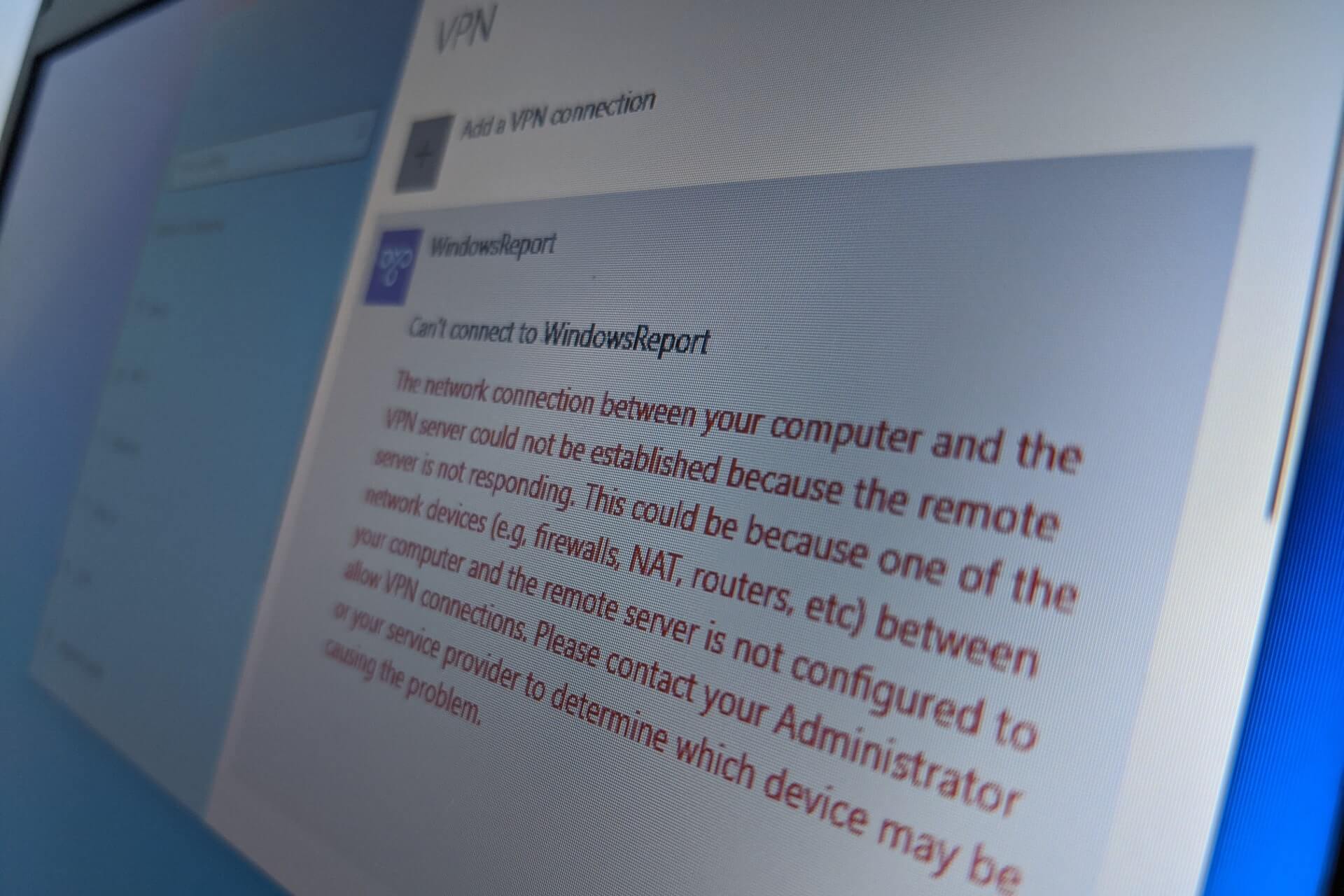
If you’re trying to connect to a VPN on Windows 10 using the L2TP protocol but receive an error, you can fix it with an easy reg hack. All you need to do is open the Registry Editor (regedit) and do a bit of tinkering.
If you received Windows error code 809, it says that The network connection between your computer and the VPN server could not be established because the remote server is not responding.
This happens because the VPN server, client, or both are behind a NAT (Network Address Translation), such as a home router. But you can easily handle the NAT traversal issue with an easy registry fix.
Create a registry backup
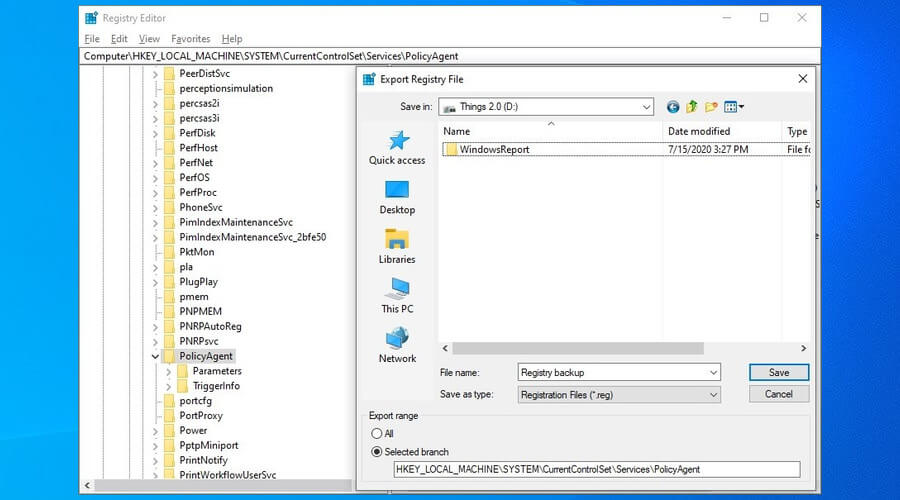
- Press Ctrl + R, type regedit, press Enter.
- If prompted by UAC (User Account Control), click Yes.
- Click inside the address bar and paste the following:
ComputerHKEY_LOCAL_MACHINESYSTEMCurrentControlSetServicesPolicyAgent - Open the File menu and click Export.
- Save the registration file in a safe place.
Before making any kind of modifications to the system registry, it’s highly recommended to create a registry backup in Windows 10 so that you can effortlessly restore the original settings later if any errors occur.
It’s definitely a quicker solution than having to use System Restore or worse, reinstalling Windows 10. Afterward, if you need to undo registry changes, just double-click the reg backup file.
How do I fix L2TP VPN connection issues in Windows 10?
Using the Registry Editor GUI
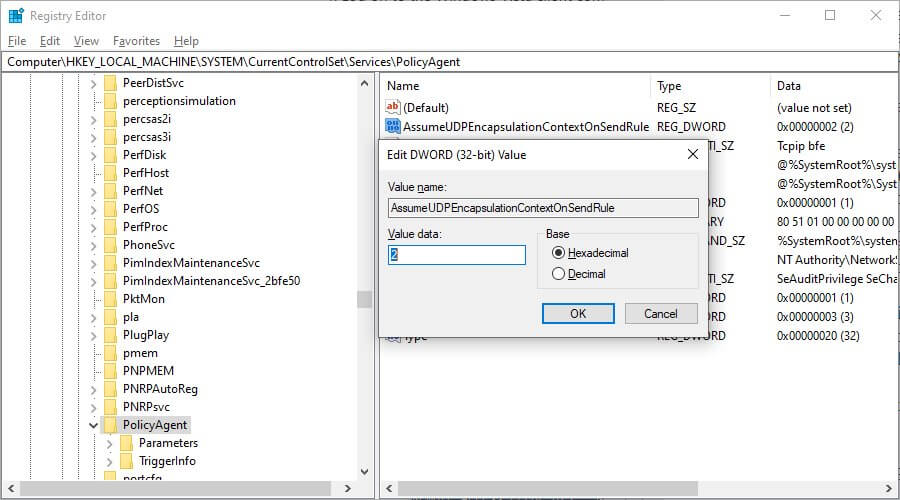
- Launch Registry Editor with admin rights.
- Go to:
HKEY_LOCAL_MACHINESYSTEMCurrentControlSetServicesPolicyAgent - Open the Edit menu > New submenu and click DWORD (32-bit) Value.
- Paste AssumeUDPEncapsulationContextOnSendRule as the value name.
- Right-click AssumeUDPEncapsulationContextOnSendRule and choose Modify.
- At Value data, type 2.
- Set Base to Hexadecimal.
- Click OK.
- Go to:
HKEY_LOCAL_MACHINESYSTEMCurrentControlSetServicesRasMan - Open the Edit menu > New submenu and click DWORD (32-bit) Value.
- Paste ProhibitIpSec as the value name.
- Right-click ProhibitIpSec and choose Modify.
- At Value data, type 0.
- Set Base to Hexadecimal.
- Click OK.
- Restart your PC.
If you can’t access the registry, check out our quick fixes. Or you can make Windows 10 connect to L2tT VPN using CMD instead of reg.
Using CMD
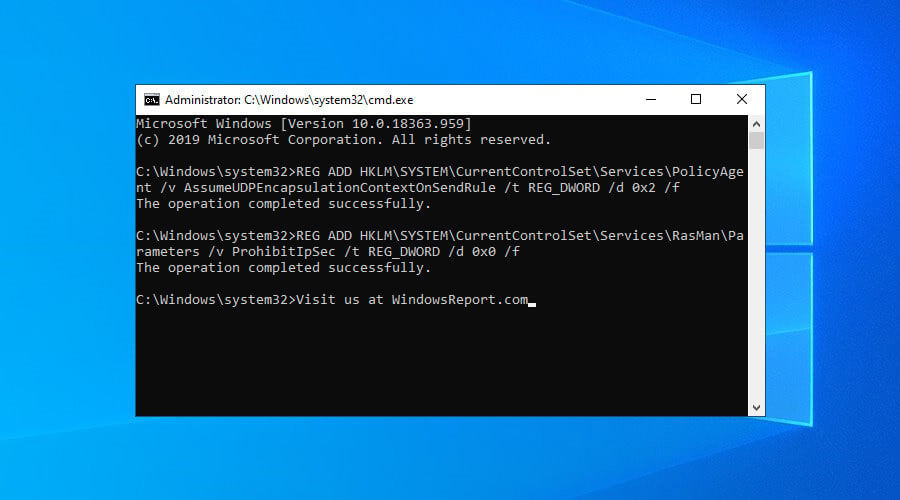
- Launch Command Prompt as admin.
- Paste the following:
REG ADD HKLMSYSTEMCurrentControlSetServicesPolicyAgent /v AssumeUDPEncapsulationContextOnSendRule /t REG_DWORD /d 0x2 /f - Once the operation completes successfully, also paste:
REG ADD HKLMSYSTEMCurrentControlSetServicesRasManParameters /v ProhibitIpSec /t REG_DWORD /d 0x0 /f - Restart your PC.
Master the Command Prompt to get the best out of Windows 10 by joining our CMD Hub.
In conclusion, if Windows 10 can’t complete your L2TP VPN connection due to NAT issues, use the reg hack above to quickly fix your problem.
The first solution is suitable for casual users who prefer using the graphical interface. However, the second solution is faster for advanced users who are accustomed to the command-line interface.
The point is that both methods deliver the same results, and you should be able to connect to the VPN as soon as you reboot your PC. For instance, you can use a VPN to watch ITV Hub.
Your connection is not secure — websites you visit can find out your details:
- Your IP Address:
loading
Companies can sell this information, alongside your location and internet provider name, and profit from it by serving targeted ads or monitoring your data usage.
We recommend Private Internet Access, a VPN with a no-log policy, open source code, ad blocking and much more; now 79% off.
![]()
Newsletter
by Elena Constantinescu
Elena started writing professionally in 2010 and hasn’t stopped exploring the tech world since. With a firm grasp of software reviewing and content editing, she is always trying… read more
Updated on February 25, 2021
- After creating a VPN connection using the L2TP protocol, you might receive error code 809 when trying to connect to the remote host due to NAT issues.
- Windows 10 can connect to L2TP VPN using a reg hack. There are two ways to do it: through Registry Editor or Command Prompt. We listed the instructions for both.
- Join our Windows 10 area to discover the best ways to use Microsoft’s OS.
- Bookmark our VPN Troubleshooting Hub to fix more VPN errors.
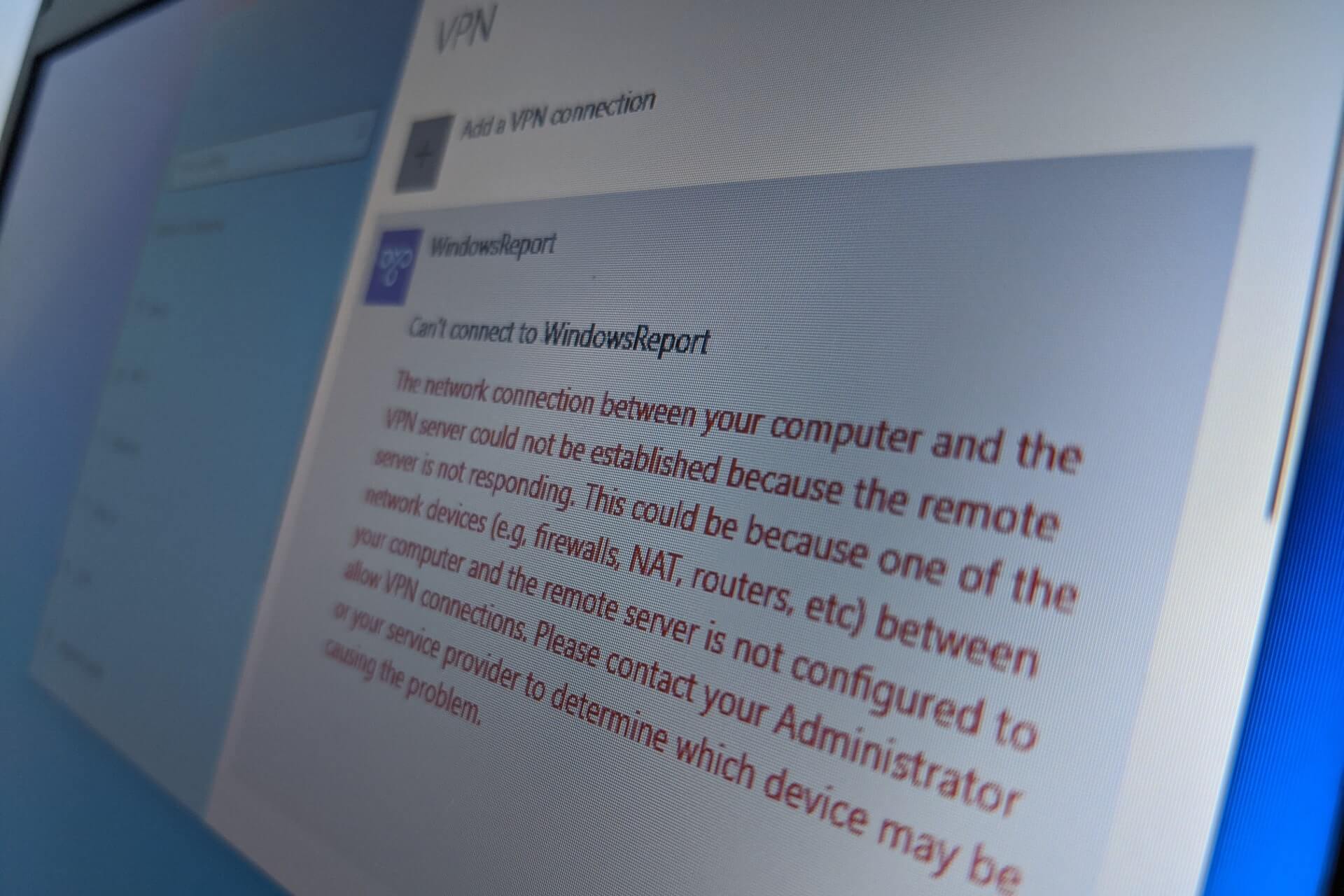
If you’re trying to connect to a VPN on Windows 10 using the L2TP protocol but receive an error, you can fix it with an easy reg hack. All you need to do is open the Registry Editor (regedit) and do a bit of tinkering.
If you received Windows error code 809, it says that The network connection between your computer and the VPN server could not be established because the remote server is not responding.
This happens because the VPN server, client, or both are behind a NAT (Network Address Translation), such as a home router. But you can easily handle the NAT traversal issue with an easy registry fix.
Create a registry backup
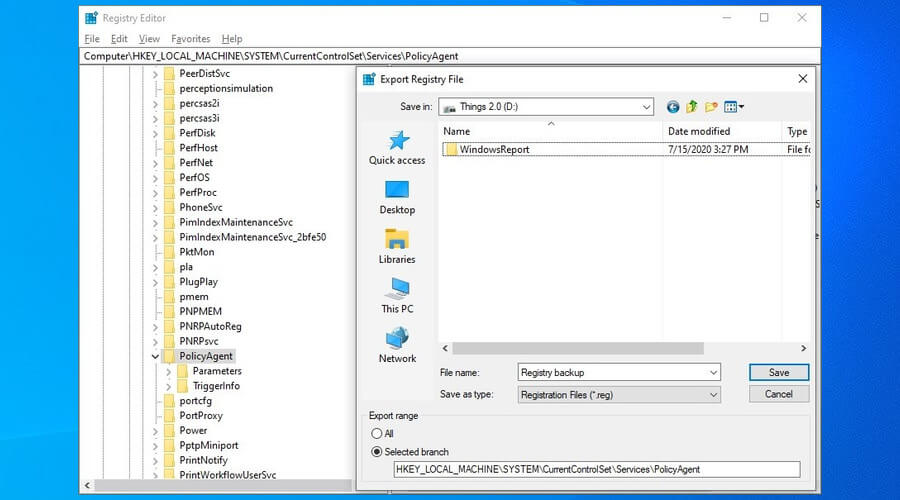
- Press Ctrl + R, type regedit, press Enter.
- If prompted by UAC (User Account Control), click Yes.
- Click inside the address bar and paste the following:
ComputerHKEY_LOCAL_MACHINESYSTEMCurrentControlSetServicesPolicyAgent - Open the File menu and click Export.
- Save the registration file in a safe place.
Before making any kind of modifications to the system registry, it’s highly recommended to create a registry backup in Windows 10 so that you can effortlessly restore the original settings later if any errors occur.
It’s definitely a quicker solution than having to use System Restore or worse, reinstalling Windows 10. Afterward, if you need to undo registry changes, just double-click the reg backup file.
How do I fix L2TP VPN connection issues in Windows 10?
Using the Registry Editor GUI
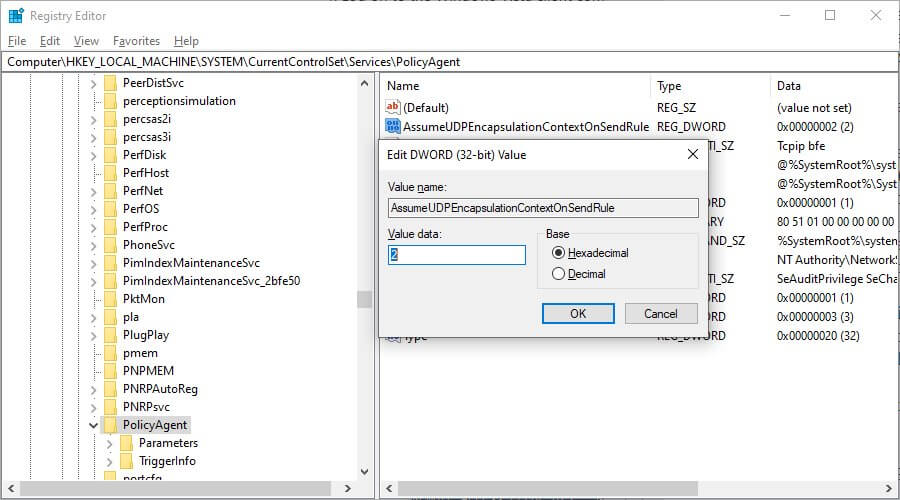
- Launch Registry Editor with admin rights.
- Go to:
HKEY_LOCAL_MACHINESYSTEMCurrentControlSetServicesPolicyAgent - Open the Edit menu > New submenu and click DWORD (32-bit) Value.
- Paste AssumeUDPEncapsulationContextOnSendRule as the value name.
- Right-click AssumeUDPEncapsulationContextOnSendRule and choose Modify.
- At Value data, type 2.
- Set Base to Hexadecimal.
- Click OK.
- Go to:
HKEY_LOCAL_MACHINESYSTEMCurrentControlSetServicesRasMan - Open the Edit menu > New submenu and click DWORD (32-bit) Value.
- Paste ProhibitIpSec as the value name.
- Right-click ProhibitIpSec and choose Modify.
- At Value data, type 0.
- Set Base to Hexadecimal.
- Click OK.
- Restart your PC.
If you can’t access the registry, check out our quick fixes. Or you can make Windows 10 connect to L2tT VPN using CMD instead of reg.
Using CMD
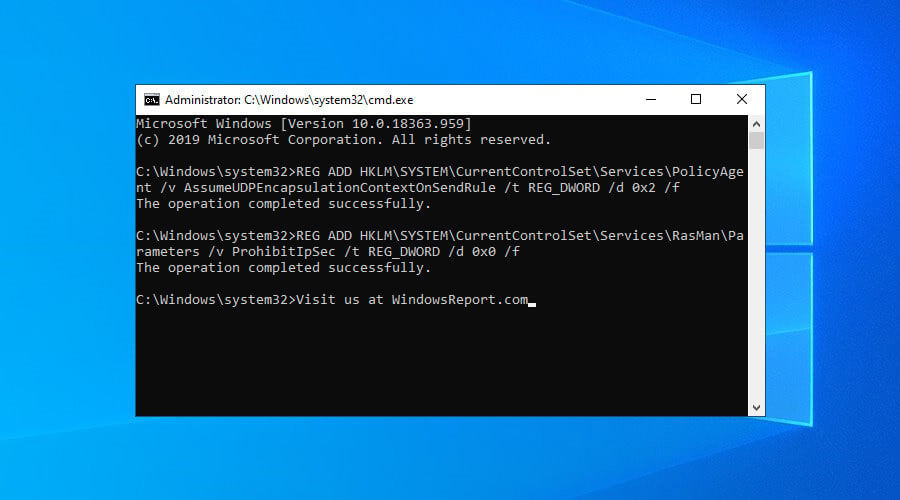
- Launch Command Prompt as admin.
- Paste the following:
REG ADD HKLMSYSTEMCurrentControlSetServicesPolicyAgent /v AssumeUDPEncapsulationContextOnSendRule /t REG_DWORD /d 0x2 /f - Once the operation completes successfully, also paste:
REG ADD HKLMSYSTEMCurrentControlSetServicesRasManParameters /v ProhibitIpSec /t REG_DWORD /d 0x0 /f - Restart your PC.
Master the Command Prompt to get the best out of Windows 10 by joining our CMD Hub.
In conclusion, if Windows 10 can’t complete your L2TP VPN connection due to NAT issues, use the reg hack above to quickly fix your problem.
The first solution is suitable for casual users who prefer using the graphical interface. However, the second solution is faster for advanced users who are accustomed to the command-line interface.
The point is that both methods deliver the same results, and you should be able to connect to the VPN as soon as you reboot your PC. For instance, you can use a VPN to watch ITV Hub.
Your connection is not secure — websites you visit can find out your details:
- Your IP Address:
loading
Companies can sell this information, alongside your location and internet provider name, and profit from it by serving targeted ads or monitoring your data usage.
We recommend Private Internet Access, a VPN with a no-log policy, open source code, ad blocking and much more; now 79% off.
![]()
Newsletter
Содержание
- Устранение проблем с подключением VPN в Windows 10
- Важная информация
- Способ 1: Переустановка сетевых адаптеров
- Способ 2: Изменение параметров реестра
- Способ 3: Настройка антивирусного ПО
- Способ 4: Отключение протокола IPv6
- Способ 5: Остановка службы Xbox Live
- Проблема при работе с L2TP/IPSec под Windows которая не решается годами
- Есть ли решение проблемы при работе с L2TP/IPSec в Windows?
- Комментариев: 5
- Исправляем проблемы с VPN подключением в Windows 10 1903
- Не появляется запрос пароля для L2TP VPN подключения
- Ошибка RASMAN для Always on VPN
- При одключении от VPN пропадает Интернет
Устранение проблем с подключением VPN в Windows 10

Важная информация
В первую очередь убедитесь, что у вас есть интернет. Для этого попробуйте открыть какой-нибудь сайт обычным способом. При отсутствии соединения сначала придется его восстановить. О том, как это сделать, мы писали в отдельных статьях.

Убедитесь, что вы пользуетесь последней версией Виндовс 10. Для этого проверьте наличие обновлений к ней. О том, как обновить «десятку», мы рассказывали в другой статье.

Причиной отсутствия подключения может быть конкретный ВПН-сервер. В этом случае попробуйте поменять его, например, выберите из списка сервер другой страны.
Если для реализации виртуальной частной сети используется стороннее ПО, а не встроенная в Windows функция, сначала попробуйте обновить его, а при отсутствии такой возможности просто переустановите.
Способ 1: Переустановка сетевых адаптеров
В зависимости от установленного на компьютере оборудования (сетевая карта, датчики Wi-Fi и Bluetooth) в «Диспетчере устройств» будет отображено несколько сетевых адаптеров. Там же будут устройства WAN Miniport – системные адаптеры, которые как раз используются для ВПН-подключения через различные протоколы. Для решения проблемы попробуйте переустановить их.
- Сочетанием клавиш Win+R вызываем окно «Выполнить», вводим команду devmgmt.msc и жмем «OK».


Щелкаем правой кнопкой мышки по вкладке «Сетевые адаптеры» и жмем «Обновить конфигурацию оборудования». Устройства вместе с драйверами будут снова переустановлены. Перезагружаем компьютер.

Способ 2: Изменение параметров реестра
При использовании подключения L2TP/IPsec внешние компьютеры-клиенты под управлением Windows могут не подключиться к VPN-серверу, если он находится за NAT (устройство для преобразования частных сетевых адресов в публичные). Согласно статье, размещенной на странице поддержки Microsoft, обеспечить связь между ними можно, если дать понять системе, что сервер и ПК-клиент находятся за устройством NAT, а также разрешить UDP-портам инкапсулировать пакеты по L2TP. Для этого в реестре необходимо добавить и настроить соответствующий параметр.
- В окне «Выполнить» вводим команду regedit и жмем «OK».

Читайте также: Как открыть реестр в Windows 10
Работать будем с разделом «HKEY_LOCAL_MACHINE (HKLM)», поэтому сначала делаем его резервную копию. Выделяем ветку, открываем вкладку «Файл» и щелкаем «Экспорт».

Выбираем место сохранения копии, указываем ее имя и жмем «Сохранить».

Чтобы потом восстановить раздел, открываем вкладку «Файл» и выбираем «Импорт».

Находим сохраненную копию реестра и нажимаем «Открыть».

Переходим по пути:
В правой части реестра щелкаем правой кнопкой мышки по свободной области, жмем «Создать» и выбираем «Параметр DWORD (32 бита)».

В названии файла вписываем:

Щелкаем правой кнопкой мышки по созданному файлу и жмем «Изменить».

В поле «Значение» вводим 2 и щелкаем «OK». Перезагружаем компьютер.

Также важно, чтобы на роутере были открыты UDP-порты, необходимые для работы L2TP (1701, 500, 4500, 50 ESP). О пробросе портов на маршрутизаторах разных моделей мы подробно писали в отдельной статье.

Способ 3: Настройка антивирусного ПО
Брандмауэр Windows 10 или файервол антивирусной программы могут блокировать любые подключения, которые считают незащищенными. Чтобы проверить эту версию, отключите на время защитное ПО. О том, как это сделать, мы подробно писали в других статьях.

Долго оставлять систему без антивирусного ПО не рекомендуется, но если она блокирует ВПН-клиент, его можно добавить в список исключений антивируса или брандмауэра Виндовс. Информация об этом есть в отдельных статьях у нас на сайте.

Способ 4: Отключение протокола IPv6
VPN-подключение может оборваться из-за утечки трафика в публичную сеть. Нередко причиной этому становится протокол IPv6. Несмотря на то что ВПН обычно работает с IPv4, в операционной системе по умолчанию включены оба протокола. Поэтому IPv6 также может использоваться. В этом случае попробуйте отключить его для конкретного сетевого адаптера.
- В поиске Windows вводим «Панель управления» и открываем приложение.


Открываем «Центр управления сетями и общим доступом».

Входим в раздел «Изменение параметров адаптера».

Жмем правой кнопкой мышки по сетевому адаптеру, через который реализуется VPN, и открываем «Свойства».

Снимаем галочку напротив IPv6 и нажимаем «OK». Перезагружаем компьютер.

Способ 5: Остановка службы Xbox Live
На стабильность ВПН-соединения может влиять разное ПО, включая системные компоненты. Например, согласно обсуждениям на форумах, многие пользователи смогли решить проблему путем остановки службы Xbox Live.
- В окне «Выполнить» вводим команду services.msc и жмем «OK».

Читайте также: Запуск оснастки «Службы» в ОС Windows 10
Находим компонент «Сетевая служба Xbox Live». Если она запущена, щелкаем по ней правой кнопкой мышки и жмем «Остановить».

Надеемся вы решили проблему с подключением к VPN в Windows 10. Мы рассказали о наиболее распространенных и общих способах. Но если вам не помогли наши рекомендации, обратитесь в службу поддержки поставщика ВПН. Со своей стороны, они должны помочь, особенно если вы оплатили услугу.
Проблема при работе с L2TP/IPSec под Windows которая не решается годами

Изначально, не планировал выделять для данного материала отдельный пост, но так как проблема не решается годами, решил рассказать о ней чуть подробнее. Проблема заключается в том, что из локальной сети, имеющей единственный выход в Интернет, невозможно установить одновременно более одного соединения к внешнему L2TP/IPSec VPN серверу с компов под управлением Windows.
Допустим, у вас заведено несколько пользователей на внешнем VPN L2TP сервере. По отдельности, каждый из них спокойно устанавливает соединение с сервером и работает стабильно, без сбоев. Любые попытки одновременной работы с VPN сервером других пользователей сети, использующих один внешний IP, прерывают работу друг друга, возвращая в журнал Windows код ошибки 809.
Наблюдается такой эффект исключительно на компьютерах под управлением ОС Windows, начиная с XP и заканчивая «десяткой». Причём на Linux и MacOS всё прекрасно работает вне зависимости от того, сколько одновременно клиентов подключается к удалённому L2TP/IPSec серверу. Так что это проблема не в настройках VPN сервера или роутера, как пишут на многих форумах (да и сами мелкомягкие), а именно в некорректной работе встроенного L2TP/IPSec клиента на Windows.
Честно говоря, ранее эта проблема обходила меня стороной. Всегда использовал OpenVPN и столкнулся с ней впервые только сейчас, после поднятия L2TP VPN-сервера на роутере Keenetic. После чего и было принято решение объединять сети офисов между собой, а не давать доступ отдельным клиентам, но об этом расскажу в следующей статье.
Есть ли решение проблемы при работе с L2TP/IPSec в Windows?
Но неужели Microsoft не знает о проблеме? Знает. Как оказалось, проблема давно известна и описана в статье https://support.microsoft.com/en-us/kb/926179. Но вот с решением беда.
Если совсем кратко, то там говорится что в случае, когда VPN сервер L2TP/IPsec находится за NAT, для корректного подключения внешних клиентов через NAT необходимо на стороне сервера и клиента внести изменение в реестр, разрешавшее UDP инкапсуляцию пакетов для L2TP и поддержку (NAT-T) для IPsec.
К сожалению, добавление в реестр параметра DWORD с именем UDPEncapsulationContextOnSendRule и значением ( ), о котором также написано в статье, проблемы не решает.
Параметр UDPEncapsulationContextOnSendRule добавляется в ветку реестра:
- для Windows XP — HKEY_LOCAL_MACHINESYSTEMCurrentControlSetServicesIPSec
- для Windows Vista/7/8/10 — HKEY_LOCAL_MACHINESYSTEMCurrentControlSetServicesPolicyAgent
В сети можно найти упоминание ещё пары дополнительных ключей реестра и отключении одной службы, связанной с играми, но вся эта неведомая магия не работает. Как только появляется другой клиент под виндой, твоё соединение отваливается.
Чтобы получить хоть какую-то пользу (кроме моего негативного опыта) от моего поста, собрал несколько ссылок по теме L2TP/IPsec и NAT-T в Windows:
- Настройка сервера L2TP/IPsec за устройством NAT-T в Windows: https://support.microsoft.com/ru-ru/help/926179/how-to-configure-an-l2tp-ipsec-server-behind-a-nat-t-device-in-windows
- Реализация L2TP/IPsec VPN сервера стандартными средствами Windows 7/8 для подключения Windows/iOS/Android систем к внутренней сети: https://habr.com/ru/post/210410/
- IPSec — протокол защиты сетевого трафика на IP-уровне: https://www.ixbt.com/comm/ipsecure.shtml
Если считаете статью полезной,
не ленитесь ставить лайки и делиться с друзьями.
Комментариев: 5
Месяц я мучился с WINDOWS 10 Pro .
Мелкософтцы запарили своими багами
Смог наконец то избавиться от ошибки 809.
VPN на Server 2008 R2, клиент Windows 10
2 недели мучился, на Windows 7, Windows 10
СПАСИБО параметры народ)
У меня получилось так. VPN на Server 2008 r2, клиенты на Win 7 и 10. Все за NATом.
Однако клиенты на мобильном интернете не могут подключиться по L2TP, а на Мегафоне и по PPTP.
Исправляем проблемы с VPN подключением в Windows 10 1903
В Windows 10 1903 обнаружил несколько странных багов с настроенными VPN подключениями. Первая проблема: при попытке подключиться к удаленному VPN L2TP серверу окно с VPN-подключением замирает в состоянии “connecting”. При этом не появляется даже запрос логина и пароля, а подключение через какое-то время разрывается без сообщения об ошибке.

Не появляется запрос пароля для L2TP VPN подключения
Такое ощущение, что в этом диалоге VPN подключения почему-то блокируется вывод окна с запросом данных пользователя. В результате VPN подключение никак не может завершиться
Есть обходное решение этой проблемы. Попробуйте использовать для установления VPN подключения старую-добрую Windows утилиту rasphone.exe, которая все еще присутствует в современных версиях Windows 10 (эта утилита должна быть знакома всем тем, кто пользовался dial-up подключением в Windows).
- Запустите утилиту: Win+R -> C:WindowsSystem32rasphone.exe

- Выберите ваше VPN подключение и нажмите кнопку “Подключить”;
- После этого появится стандартное окно с указанием имени пользователя и пароля для VPN подключения;

- VPN туннель должен успешно подняться.
Для удобства пользователей вы можете вынести ярлык на rasphone.exe на рабочий стол. Для автоматического подключения вы можете указать в настройках ярлыка имя вашего VPN подключения так: C:WINDOWSsystem32rasphone.exe -d «VPN Name» (название VPN подключения можно взять из Control Panel -> Network Adapters и взять его в кавычки, если оно содержит пробелы в имени).

Что интересно, проблема возникает только c L2TP подключением (даже при включенном настроенном параметре реестра AssumeUDPEncapsulationContextOnSendRule = 2). Другое VPN подключение на этом же компьютере, но с протоколом PPTP и типом аутентификации MS-CHAP v2 работает нормально
Ошибка RASMAN для Always on VPN
Другая проблема возникает с VPN подключением к корпоративной сети в режиме Always on VPN (AOVPN). При инициализации такого VPN подключения служба RASMAN (Remote Access Connections Manager) останавливается, а в журнале событий Application появляется событие с Event ID 1000 и текстом:

Эта проблема признана Microsoft и по последним данным исправлена в октябрьском обновлении для Windows 10 1903 — KB4522355 (https://support.microsoft.com/en-us/help/4522355/windows-10-update-kb4522355). Вы можете скачать и установить данное обновление вручную или через Windows Update/WSUS.
Если обновление не исправило проблему, попробуйте переустановите виртуальные адаптеры WAN miniports в диспетчере устройств.
- Запустите Device manager (devmgmt.msc);
- Разверните секцию Network Adapters
- Последовательно щелкните правой кнопкой по следующим адаптерам и удалите их (Uninstall device): WAN Miniport (IP), WAN Miniport(IPv6) и WAN Miniport (PPTP).
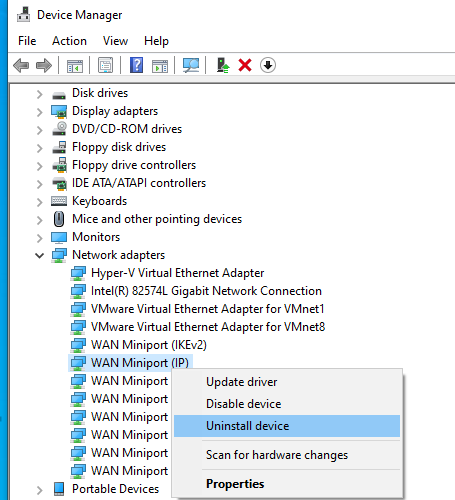
- После удаления выберите в меню Action -> Scan for Hardware changes и дождитесь, пока Windows не обнаружит и не установит драйвера для этих виртуальных устройств;
- После этого сбросьте сетевые настройки Windows 10 : Settings -> Network & Internet -> Network Reset ->Reset now;
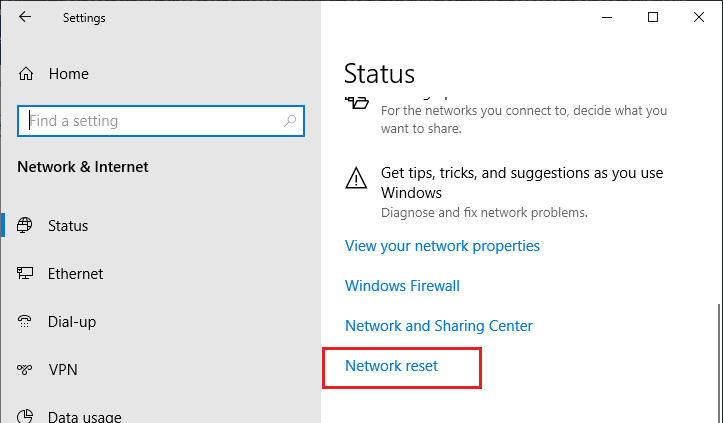
- Теперь вам нужно пересоздать ваши VPN подключения (Руководство по VPN для начинающих) и проверить подключение.
Изначально проблема с режимом Always on VPN подключением была связана с тем, что пользователь отключил на компьютере телеметрию (эх, Microsoft). Для корректной работы Always on VPN подключения вам придется временного включить телеметрию на компьютере. Для включения телеметрии вы можете воспользоваться одним из способов, описанных ниже.
Способ 1. Откройте редактор локальных политики (gpedit.msc) и перейдте в секцию Computer Configuration -> Administrative Templates –> Windows Components -> Data Collection and Preview Builds.
Найдите и включите политику Allow Telemetry = Enabled. Установите один из следующих режимов: 1 (Basic), 2 (Enhanced) или 3 (Full). 
Способ 2. Того же самого эффекта можно добиться, вручную изменив параметр реестра AllowTelemetry (тип REG_DWORD) в ветке HKEY_LOCAL_MACHINESOFTWAREPoliciesMicrosoftWindowsDataCollection. Здесь также нужно установить одно из трех значение: 1, 2 или 3.
Вы можете изменить этот параметр с помощью редактора реестра (regedit.exe) или с помощью PowerShell-командлета New-ItemProperty:
New-ItemProperty -Path ‘HKLM:SOFTWAREPoliciesMicrosoftWindowsDataCollection’ -Name AllowTelemetry -PropertyType DWORD -Value 1 –Force

После этого нужно перезапустить службу Remote Access Connection Manager (RasMan) через консоль services.msc или с помощью командлета Restart-Service:
Restart-Service RasMan -PassThru
При одключении от VPN пропадает Интернет
Также в Windows 10 был другой баг, когда после отключения от VPN переставал работать доступ в Интернет. Проблема решалась созданием маршрута по-умолчанию или отключением/включением виртуального адаптера WAN Miniport (IP).
Пользователи виртуальной частной сети, более известной как VPN, все чаще встречаются с проблемой, которая гласит «Попытка L2TP-подключения не удалась из-за ошибки, произошедшей на уровне безопасности во время согласований с удаленным компьютером». Наиболее вероятной причиной появления такой ошибки являются обновления KB5009543 и KB5009566. То есть проблему можно решить, избавившись от них. В случае если у вас не получается, или это действие не исправляет ошибку, то перейдем к более радикальному методу.
Для этого нам необходимо внести кое-какие изменения в реестр.
1. Нажимаем комбинацию «Win+R», прописываем regedit и щелкаем на Enter.
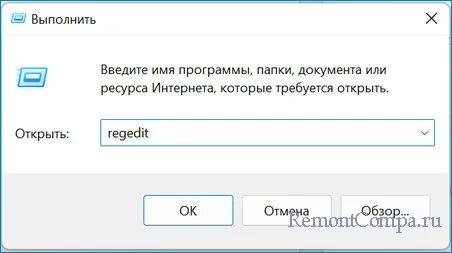
2. Переходим по маршруту:
HKEY_LOCAL_MACHINESystemCurrentControlSetServicesRasmanParameters3. В пустой правой части кликаем ПКМ и щелкаем по строке «Создать».
4. Затем кликаем на «Параметр Dword».
5. Название даем такое: ProhibitIpSec.
6. Затем дважды щелкаем по созданному параметру и в качестве значения выставляем 1.
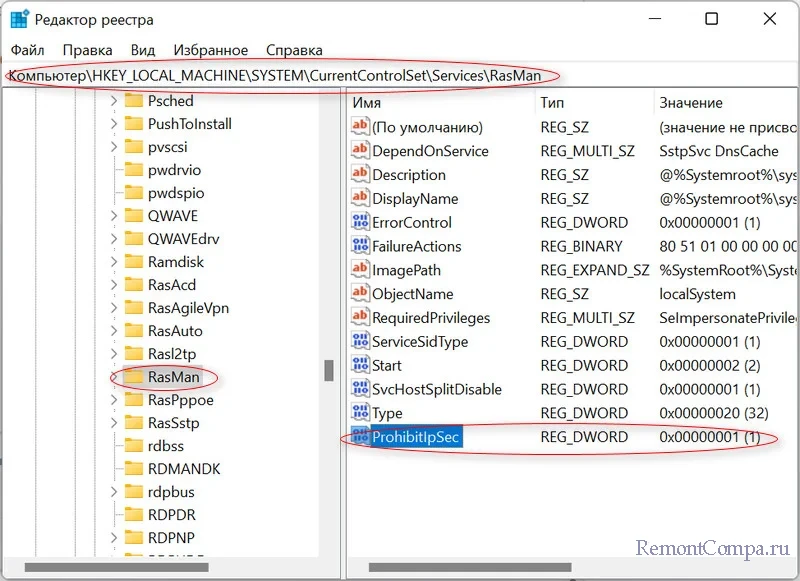
7. Кликаем на «Ок» и перезапускаем ПК.
Некоторые юзеры заявляют, что можно воспользоваться таким способом.
1. Заходим в поиск Windows, вводим cmd и щелкаем по результату.
2. Прописываем: ipconfig /renew
3. Пробуем заново подключиться.
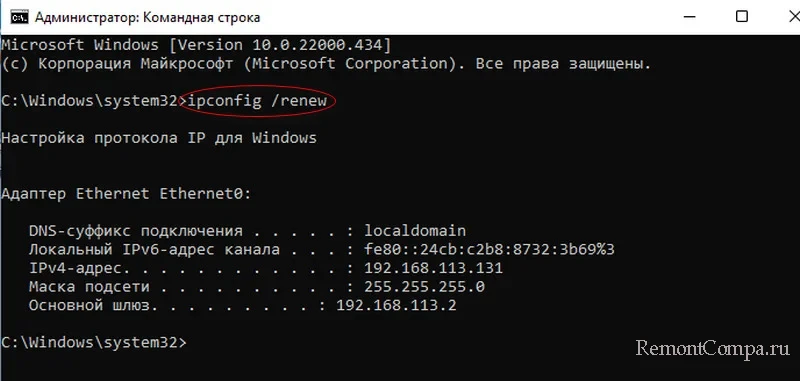
1. Нажимаем ПКМ по рабочему столу, выбираем «Создать», «Текстовый документ», присваиваем расширение .reg.
2. Затем открываем созданный файл и прописываем там:
REGEDIT4
[HKEY_LOCAL_MACHINESystemCurrentControlSetServicesRasmanParameters]
"ProhibitIpSec"=dword:000000013. Нажимаем «Файл» и «Сохранить как».
4. Затем вводим любое название, дописываем .reg и обязательно в кавычках, например «tweak.reg». Нажимаем «Ок».
5. Далее запускаем созданный файл от имени администратора и перезапускаем ПК.
Используя эти варианты решения, ошибка должна исчезнуть и перестать возникать.
Сбои в ОС Windows не редкость, возникают они по разным причинам и некоторые из них могут препятствовать доступу к сети. Так, например, при наличии подключения, использующего протокол L2TP, иногда встречается ошибка с кодом 789, появляющаяся у абонентов при попытке запуска VPN с компьютера напрямую. Пользователям не впервой самостоятельно решать подобные задачи, тем более, когда речь идёт о сбоях в программной части, с аппаратными проблемами уже сложнее и чаще всего без специалиста не обойтись. Ошибка 789 VPN сообщает о сбое, случившемся на уровне безопасности в момент согласований с удалённым устройством, но попытки решить проблему путём реализации ещё одного подключения в такой ситуации безуспешны. Чаще всего сбой возникает на Windows 7 или 8, но возможен и в других версиях операционки. Если ошибок в настройке сетевого подключения нет, и система не поражена вирусами, проблема кроется в реестре. Ошибка связана с недостатком необходимых для полноценного функционирования файлов и потребуется редактирование параметров.

Исправление ошибки 789 при подключении VPN.
Что значат эти записи в реестре
Если попытка L2TP-подключения не удалась вследствие появления сбоя с кодом 789, источник проблемы сокрыт в некорректной аутентификации на базе предварительного ключа, обеспечивающего соединение по L2TP/IPSec. Для реализации функционирования процесса требуются ключи «ProhibitIpSec» и «AllowL2TPWeakCrypto». ОС Windows стандартно не может создать соединение по L2TP в отсутствии IPSec. Так, если в реестре параметр ProhibitIpSec имеет значение 1, то на устройстве с операционкой Windows 7, 8, 10 не будет осуществляться создание фильтра, который на автомате применяет проверку подлинности ЦС, тогда будет проверяться локальный либо политики IP Security. Параметр AllowL2TPWeakCrypto применяется для активации алгоритмов шифрования MD5 (Message Digest 5 шифрует любые сведения в формате 128-битного хэширования) и DES (Data Encryption Standard – стандарт симметричного шифрования, осуществляет преобразование 64-битовых блоков данных посредством 56-битового ключа). Так, ошибка 789 при соединении с L2TP внезапно появляется при удалении ключей, обеспечивающих корректность функционирования VPN-канала. Они могут пропасть после инсталляции обновлений драйверов, приложений или удаления вирусами.

Как водится, пользователи при появлении сбоев в работе Windows, в поиске решений возникшей проблемы перечитывают всю существующую информацию из сети и достаточно часто сталкиваются с совершенно безрезультатными, а иногда абсурдными способами. Один из вариантов – ошибка 789 при подключении к L2TP спровоцирована выбором неверного типа VPN. Решение предлагается гениальное:
- Перейти к настройкам VPN соединения и во вкладке «Сеть» — «Тип VPN» выбрать «Автоматически» или «PPTP».

Но ведь у нас не стоит задача, чтобы заработало подключение L2TP, и цель не заключается в поиске альтернатив, а включение PPTP не имеет никакого отношения к настройке функционирования нужного нам канала. Ещё одно из нелепых решений – обращение к провайдеру. Хотя, звонок и может быть эффективен, ведь обычно поставщик связи всегда готов поспособствовать налаживанию соединения. В данном случае он тоже поможет справиться с задачей, организовав приход мастера.
Как исправить ошибку 789 l2tp в Windows
Мы уже выяснили, что при нормально настроенной сети и исправном функционировании Windows, где, в том числе отсутствует вирусное ПО – проблема в реестре. Редактирование его вручную без имеющихся навыков не рекомендуется, поскольку при неправильных действиях вмешательство пользователя может привести к неработоспособности компьютера и повлечь за собой непоправимые последствия для операционной системы. В любом случае перед работой с реестром лучше будет создать резервную копию. Если вы являетесь опытным юзером, то ничто не мешает самостоятельно внести необходимые изменения в записи реестра, чтобы тем самым устранить ошибку 789 и затем беспрепятственно подключиться к L2TP-соединению. Выполняем такие манипуляции:
- Открываем реестр любым удобным способом (например, нажатием клавиш Win+R вызываем консоль «Выполнить», где вводим команду regedit – метод универсален. При работе с Windows 7 и более ранними версиями ОС можно открыть реестр через Пуск, запросив в поле поиска regedit).
- Реестр имеет древовидную структуру в любой из версий ОС. Так, для устранения ошибки VPN-соединения с кодом 789 идём в ветку HKEY_LOCAL_MACHINESystemCurrentControlSetServicesRasmanParameters.

- Создаём или корректируем имеющиеся параметры (в строки прописываем значение 1)
- «ProhibitIpSec»=dword:00000001
- «AllowL2TPWeakCrypto»=dword:00000001.
- Подтверждаем действие.
- После выполненных манипуляций перезагружаю устройство, что необходимо для вступления в силу изменений и подключаюсь к интернету.
Испробовав этот метод для устранения ошибки 789, многие пользователи отмечают, что на Windows 10, 8, 7 проблема больше не возникает.
Если вы используете VPN и получаете сообщение об ошибке Windows 10 VPN 789 с сообщением : « Попытка подключения через L2TP не удалась, поскольку уровень безопасности обнаружил ошибку обработки во время начальных переговоров с удаленным компьютером », причины могут быть в вашей системе ,
Эта ошибка появляется, когда ваша система неправильно настроена для подключения к L2TP-серверу, поэтому попытка подключения завершается неудачно даже до того, как вы установили соединение с сервером.
Это также связано с неправильной настройкой вашей операционной системы, например, Windows 10 в этом случае. Эта общая ошибка возникает при сбое согласования IPSec для соединений L2TP / IPSec.
Другие возможные причины включают в себя:
- VPN-клиент на базе L2TP (или VPN-сервер) находится за NAT.
- Неверный сертификат или предварительный общий ключ установлен на VPN-сервере или клиенте
- Сертификат компьютера или сертификат доверенного корневого компьютера отсутствует на сервере VPN.
- Сертификат компьютера на VPN-сервере не имеет «Аутентификация сервера» в качестве EKU
Вот решения, которые вы можете использовать для исправления ошибки Windows 10 VPN 789 на вашем компьютере.
ИСПРАВЛЕНИЕ: Windows 10 VPN ошибка 789
- Сбросить сетевой адаптер
- Проверьте сертификат
- Повторно включите IPSec на вашем компьютере
Прежде чем попробовать какое-либо из этих решений, убедитесь, что на вашем маршрутизаторе включены опции сквозной передачи L2TP и IPSec. Если вы настроили службу VPN вручную, убедитесь, что вы используете предварительный ключ 12345678.
CyberGhost VPN, которому доверяют 15 миллионов пользователей по всему миру, рекомендуется для его высокой производительности и имеет отзывчивую команду поддержки. Вы можете положиться на одного из лидеров на рынке VPN.
- Получить сейчас CyberGhost VPN (в настоящее время скидка 77%)
1. Сбросить сетевой адаптер
- Щелкните правой кнопкой мыши Пуск и выберите Диспетчер устройств.

- Найдите сетевые адаптеры и нажмите, чтобы развернуть список

- Определите свой сетевой адаптер, щелкните его правой кнопкой мыши и выберите « Удалить».
- Нажмите ОК
- Перезагрузите компьютер. Устройство будет переустановлено и должно восстановить настройки по умолчанию
Если это не исправляет ошибку Windows 7 VPN 789, попробуйте следующее решение.
2. Проверьте сертификат
Убедитесь, что правильный сертификат используется как на стороне клиента, так и на стороне сервера. В случае использования Pre Shared Key (PSK) убедитесь, что один и тот же PSK настроен на стороне клиента и на компьютере с сервером VPN.
3. Повторно включите IPSec на вашем компьютере.
- Щелкните правой кнопкой мыши «Пуск» и выберите « Выполнить».

- Тип услуг. ЦКМ
- Найти ‘ Модули ключей IKE и AuthIP IPSec’

- Найти агента политики IPSec ‘

- Проверьте статус. Если написано «начал», нажмите, чтобы перезагрузить. Если опция «Запущено» отключена, включите ее
- Двойной клик на каждом из двух
- Выберите тип запуска

- Измените это на Автоматическое

- Сохраните изменения
- Перезапустите свой VPN-сервис
После того, как вы тщательно выполнили все вышеперечисленные шаги, VPN должен работать без сбоев, так как настройки протокола были сброшены к значениям по умолчанию.
Однако, если это не работает, вы должны вручную установить метод шифрования как для сервера, так и для клиентской стороны, чтобы они были совместимы.
В случае, если у вас есть проблема с конкретным пользователем на вашем компьютере, но вы все равно получаете ошибку Windows 10 VPN 789 после пробного использования любого из вышеперечисленных решений, вы также можете обратиться в службу поддержки клиентов или техническую поддержку вашего конкретного провайдера VPN и поделиться информацией для дальнейшая помощь.
Может быть, пришло время для нового VPN! Выберите лучшие инструменты для защиты вашей конфиденциальности из нашего списка!
Дайте нам знать, если какое-либо из этих решений исправило ошибку Windows 10 VPN 789, оставив комментарий в разделе ниже.
СВЯЗАННЫЕ ИСТОРИИ, ЧТОБЫ ПРОВЕРИТЬ:
- 6 лучших VPN для NOW TV, чтобы наслаждаться неограниченными телешоу
- 10 лучших программных клиентов VPN для Windows 10
- VPN не будет работать с Netflix: вот 8 решений, чтобы это исправить
- VPN не работает на вашем планшете? Вот 7 быстрых решений, чтобы решить эту проблему
РЕКОМЕНДУЕМЫЕ: Загрузите этот инструмент, который поможет вам безопасно исправить распространенные ошибки Windows и автоматически оптимизировать производительность системы.
Пользователи ПК регистрируются и устанавливают службу VPN на свои компьютеры с Windows 10, чтобы обеспечить максимальную конфиденциальность и безопасность при подключении к Интернету. Множество различных причин побуждают любого использовать такой инструмент. Однако не все гладко, когда дело доходит до VPN. Независимо от того, какую операционную систему вы используете, вы уязвимы для сетевых ошибок.
Сегодня мы поговорим о Ошибка VPN 789 в Windows 10. Эта ошибка — одна из наиболее распространенных проблем с VPN, с которыми регулярно сталкиваются пользователи Windows. Когда вы подключаетесь к серверу с использованием протокола L2TP, обработка соединения завершается ошибкой 789, за которой следует ошибка 791. Возможно, используемый вами клиент не настроен для подключения к серверу L2TP VPN. В сообщении об ошибке говорится:
«Попытка L2TP-подключения не удалась, поскольку уровень безопасности обнаружил ошибку обработки во время первоначальных переговоров с удаленным компьютером».

Некоторые из возможных причин этой ошибки включают неправильный сертификат или общий ключ, VPN-клиент находится за NAT, сертификат компьютера отсутствует или не имеет «Server Authentication» в качестве EKU, возможные проблемы стороннего брандмауэра, сетевой драйвер ошибки, а также такие проблемы, как отсутствие ключа реестра инкапсуляции и отключенные модули ключей IPsec и агент политики.
Вот несколько советов по устранению неполадок, которые вы можете попробовать исправить ошибку 789 VPN в Windows 10.
Метод №1 — проверьте правильность сертификата и предварительного общего ключа
Первое, что вам нужно сделать, это проверить правильность сертификата или предварительного общего ключа. И клиент, и сервер VPN должны иметь одинаковые настройки сертификата и общего ключа.
Метод № 2 — повторно включить службу IPsec

- Откройте диалоговое окно «Выполнить», введите «services.msc» и нажмите клавишу ввода.
- Теперь найдите службы «Модули ключей IKE и AuthIP IPSec» и «Агент политики IPSec».
- Перезапустите службу, если указано состояние «Запущено». Если нет, вам нужно включить его, чтобы запустить службу.
- Затем выберите «Тип запуска» сразу после двойного щелчка по каждой из служб и измените значение на «Автоматически».
- Теперь нажмите «ОК», чтобы сохранить изменения.
СМОТРИ ТАКЖЕ: как проверить и исправить утечку вашего IP-адреса через VPN
После этого вы можете перезапустить службу VPN и снова попытаться установить соединение. Посмотрите, появляется ли ошибка.
Метод № 3 — Сбросьте настройки сетевого адаптера
Другой способ — сбросить настройки сетевого адаптера на ПК с Windows 10. Сделать это:
- Откройте диспетчер устройств из меню «Пуск».
- Найдите свой сетевой адаптер.
- Теперь щелкните его правой кнопкой мыши и выберите Удалить.
- Нажмите кнопку ОК и перезагрузите компьютер.
Windows 10 автоматически переустановит драйвер сетевого адаптера после перезагрузки и сбросит его до настроек по умолчанию.
Метод №4 — Создание ключа реестра инкапсуляции UDP с помощью редактора реестра

Этот метод устранения неполадок необходимо испортить в редакторе реестра. Будьте особенно осторожны при работе с этим инструментом, так как он может безвозвратно сломать вашу систему.
Это поможет решить проблему, если вы имеете дело с клиентом или сервером L2TP VPN, который находится за преобразованием сетевых адресов или NAT.
- Откройте редактор реестра на своем компьютере, набрав «regedit» в диалоговом окне «Выполнить».
- Нажмите Да, чтобы предоставить административные привилегии, когда появится запрос UAC.
- Теперь перейдите в следующее место в редакторе реестра:
- HKEY_LOCAL_MACHINE SYSTEM CurrentControlSet Services PolicyAgent
- Оказавшись там, вам нужно создать новое значение в этом разделе.
- Щелкните правой кнопкой мыши в любом месте страницы и выберите «Создать».
- Выберите значение Dword (32-битное) из представленных вариантов.
- Теперь создайте имя для нового значения Dword:
- AssumeUDPEncapsulationContextOnSendRule
- Нажмите клавишу Enter, чтобы сохранить изменения.
- Дважды щелкните по нему, а затем установите для Base значение Hexadecimal, а значение Value — 2.
- Сохраните изменения и перезагрузите компьютер.
Метод № 5 — Попробуйте другие поставщики услуг VPN
 Предоставлено: Стефан Кодерс / Pixabay.
Предоставлено: Стефан Кодерс / Pixabay.
Некоторые ведущие поставщики услуг VPN имеют минимальные или нулевые проблемы с совместимостью с Windows 10. Это означает, что подобных ошибок можно избежать, если не устранить. Вы можете проверить эти компании и подписаться на бесплатную пробную версию, чтобы узнать, какая из них лучше всего подходит для ваших нужд.
Вот и все. Вы также можете попробовать отключить сторонний брандмауэр, если он у вас настроен на вашем компьютере. Если ничего не помогает исправить ошибку 789, возможно, вам придется обратиться к поставщику услуг VPN, чтобы помочь устранить проблему.
ЕЩЕ ЕСТЬ ВОПРОСЫ? Попробуйте этот инструмент для устранения ошибок Windows и автоматической оптимизации производительности системы.
В Windows 10 вы можете настроить VPN-сеть средствами операционной системы, не прибегая к помощи сторонних программ. Для удобного создания VPN-подключения в Windows 10 и 11 разработчиками был реализован соответствующий графический интерфейс раздела приложения «Параметры», в котором пользователю предлагается ввести данные провайдера VPN. К сожалению, данная функция не отшлифована до конца.
На что указывают разные ошибки, время от времени выдаваемые системой при подключении к виртуальной сети.
Наиболее распространённой неполадкой при подключении к VPN в Windows 10 является сбой соединения L2TP, при этом система выдает сообщение «Попытка L2TP-подключения не удалась из-за ошибки, произошедшей на уровне безопасности…». Неполадка может быть вызвана некорректными настройками одного или нескольких сетевых устройств, однако, если вы не вносили изменений в их конфигурацию и до появления первого сбоя всё работало нормально, высока вероятность того, что причиной сбоя стали баги в обновлениях операционной системы.

Примечание: L2TP — это протокол соединения второго уровня, используемый в виртуальных сетях и представляющий собой расширение двухточечного протокола PPP, обеспечивающего прямую связь между устройствами. Основным преимуществом протокола L2TP является поддержка не только сетей IP, но также ATM, X.25 и Frame Relay.
Так, было замечено, что указанная ошибка в Windows 10 стала появляться после установки накопительных обновлений безопасности KB5009543 и KB5009566.
Откройте журнал обновлений и посмотрите, имеются ли эти апдейты на вашем ПК.
Если да, удалите их и перезагрузите компьютер.
Если решение не дало положительного результата или обновления не установлены, переходим к другим способам устранения неполадки.
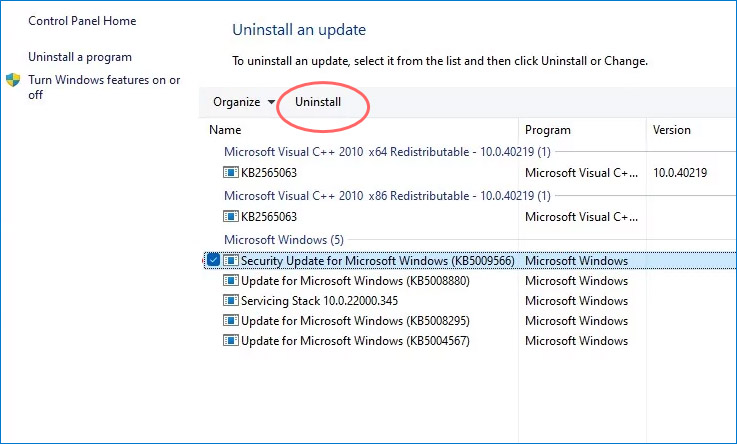
Проверьте настройки виртуального адаптера
- Откройте командой ncpa.cpl настройки сетевых подключений, кликните по вашему виртуальному адаптеру правой кнопкой мыши и выберите «Свойства»;
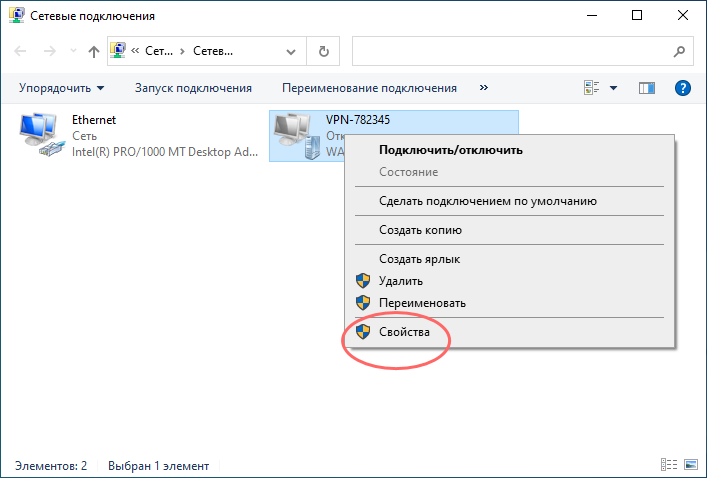
- Переключитесь в окошке свойств на вкладку «Безопасность», активируйте радиокнопку «Разрешить следующие протоколы» и отметьте флажком пункт «Протокол Microsoft CHAP версии 2»;
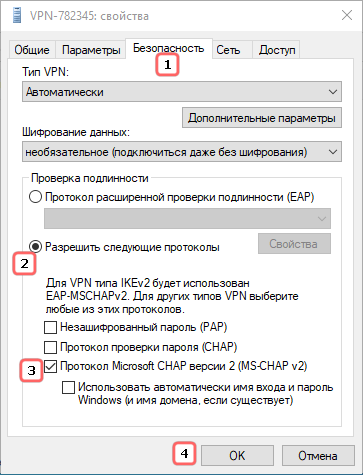
- Переключитесь на вкладку «Параметры» и нажмите кнопку «Параметры PPP»;
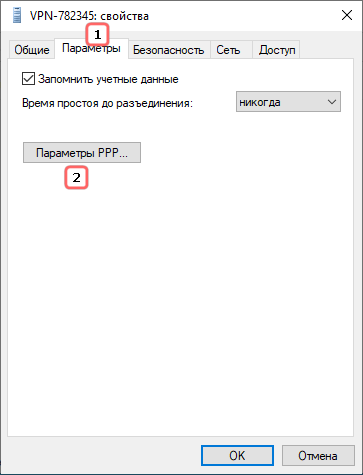
- Откроется диалоговое окошко параметров PPP. Убедитесь, что в пункте «Включить расширения LCP» установлена галочка. Если ее нет, поставьте и сохраните настройки.
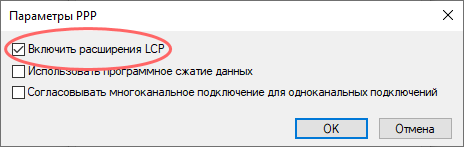
Отсутствие или неверные настройки ключей реестра
Ошибка подключения L2TP может быть вызвана отсутствием или неверным значением предварительных ключей ProhibitIPSec и AllowL2TPWeakCrypto, обеспечивающих соединение с использованием протокола L2TP/IPSec.
Если в свойствах VPN-подключения у вас выставлен тип L2TP, стоит проверить записи ветки реестра:
HKLMSystemCurrentControlSetServicesRasmanParameters
Откройте редактор реестра командой regedit, перейдите к указанной ветке и проверьте наличие в правой колонке DWORD-параметра ProhibitIPSec. Если таковой отсутствует, создайте его вручную.
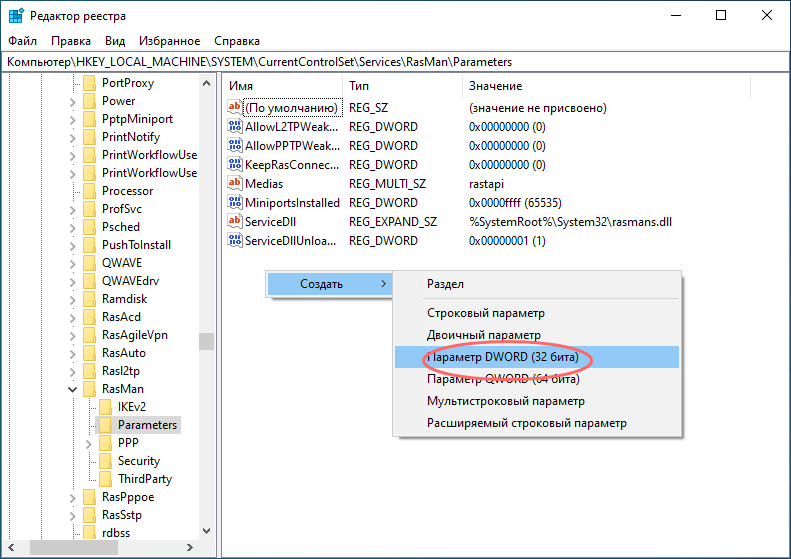
И установите в качестве его значения 1.
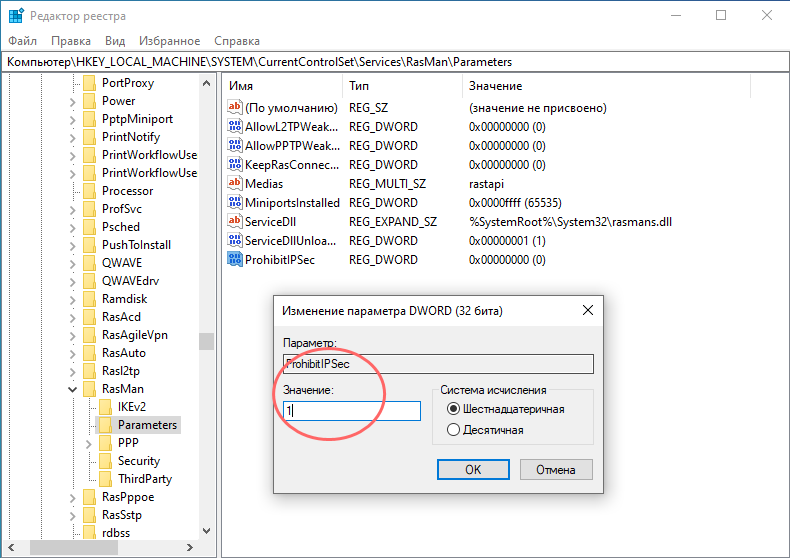
Заодно проверяем наличие DWORD-параметра AllowL2TPWeakCrypto, он также должен иметь значение 1.
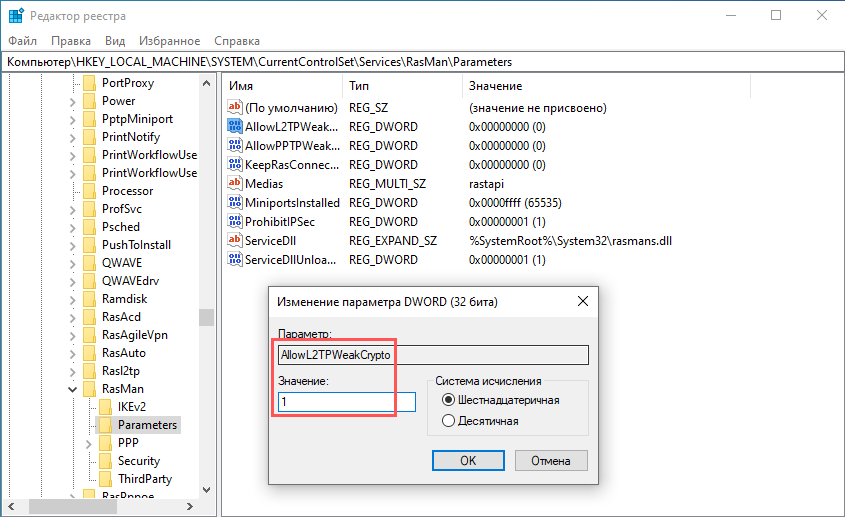
Если параметр отсутствует, создаем его, сохраняем настройки, перезагружаем компьютер и пробуем подключиться к VPN.
![]() Загрузка…
Загрузка…
Ошибка «Ошибка удаленного доступа VPN 789» обычно возникает на однопользовательских ПК, когда пользователь пытается подключиться к решению VPN с использованием встроенных функций Windows из своей домашней сети.
Ошибка удаленного доступа VPN 789 в Windows
Примечание. Вот что нужно сделать, если вы столкнулись с ошибкой VPN 169.
Что вызывает ошибку, возвращаемую при сбое 789 сообщения в Windows 7 и 10?
- Несоответствие сети — как выясняется, несогласованность сети также может вызвать это конкретное сообщение об ошибке. В большинстве случаев проблема заканчивается тем, что сетевой адаптер застрял в состоянии «подвешенного состояния», не позволяя установить VPN-соединение. Если этот сценарий применим, вы можете решить эту проблему, сбросив сетевой адаптер, заставив вашу ОС снова установить сетевой драйвер.
- Отсутствует ключ реестра инкапсуляции — в случае частых отключений и неудачных попыток подключения к вашей VPN это, скорее всего, связано с отсутствием ключа реестра под названием AssumeUDPEncapsulationContextOnSendRule. В этом случае вы можете решить эту проблему, создав и настроив этот реестр ключ вручную через редактор реестра.
- Вмешательство стороннего брандмауэра. Другой потенциальной причиной, которая может привести к появлению этой ошибки, является чрезмерно защищенный брандмауэр, который блокирует определенные порты, которые активно используются вашим VPN-соединением. В этом случае вы можете решить эту проблему, установив исключения или удалив сторонний брандмауэр.
- Модули IPsec Keying и Агент политики отключены — эти две службы абсолютно необходимы, если вы используете VPN с собственным хостом. Без них соединение будет невозможно. Если этот сценарий применим, вы можете устранить проблему, открыв экран «Службы» и убедившись, что эти две службы включены и для параметра «Тип запуска» установлено значение «Автоматически».
Как исправить ошибку «VPN Remote Access Error 789»?
Способ 1: сбросить сетевой адаптер
В некоторых случаях появление ошибки «Ошибка удаленного доступа VPN 789» связано с несогласованностью сети, вызванной сетевым адаптером, который застрял в подвешенном состоянии. Этот сценарий сделает невозможным получение конфигурацией VPN необходимых данных для установления соединения.
Если этот сценарий применим, вы сможете решить проблему с помощью диспетчера устройств для удаления сетевого адаптера, заставляя операционную систему переустанавливать драйверы с нуля при следующем запуске системы.
Вот краткое руководство о том, как это сделать:
Примечание. Эти шаги должны работать независимо от версии Windows.
- Нажмите клавишу Windows + R, чтобы открыть диалоговое окно «Выполнить». Затем введите «devmgmt.msc» в текстовом поле и нажмите Enter, чтобы открыть утилиту «Диспетчер устройств». При появлении запроса UAC (Контроль учетных записей) нажмите Да, чтобы предоставить административные привилегии.Введите «devmgmt.msc» в командной строке.
- Как только вы окажетесь в диспетчере устройств, прокрутите список устройств вниз и раскройте раскрывающееся меню, связанное с сетевыми адаптерами. Затем щелкните правой кнопкой мыши на сетевом адаптере и выберите «Удалить» из контекстного меню.Деинсталляция сетевого адаптера
- Нажмите Да в ответ на запрос подтверждения и дождитесь завершения процесса.
- После удаления сетевого адаптера перезагрузите компьютер, чтобы сетевой драйвер можно было удалить при следующей последовательности запуска.
Если та же проблема все еще возникает, перейдите к следующему способу ниже для другой стратегии ремонта.
Способ 2: создание ключа реестра инкапсуляции UDPE
Если вы столкнулись с этой проблемой с VPN-клиентом на базе L2TP или VPN-сервером, который находится за NAT (преобразование сетевых адресов), вы не достигнете стабильного соединения, пока не потратите время на создание значения реестра AssumeUDPEncapsulationContextOnSendRule.
Если вы сталкиваетесь с частыми отключениями и неудачными попытками подключения, это, скорее всего, связано с тем, что используемый вами VPN-клиент по умолчанию не настроен для работы за NAT-службой. Если вы хотите, чтобы он работал, вам нужно создать и настроить значение реестра AssumeUDPEncapsulationContextOnSendRule.
Вот краткое руководство по созданию и настройке значения реестра AssumeUDPEncapsulationContextOnSendRule для устранения «ошибки удаленного доступа VPN 789»:
- Нажмите клавишу Windows + R, чтобы открыть диалоговое окно запуска. Затем введите «regedit» и нажмите Enter, чтобы открыть редактор реестра. В ответ на запрос UAC (Контроль учетных записей пользователей) нажмите Да, чтобы предоставить административные привилегии.Открытие редактора реестра
- Когда вы окажетесь в редакторе реестра, используйте левый раздел, чтобы перейти к следующему местоположению: HKEY_LOCAL_MACHINE SYSTEM CurrentControlSet Services PolicyAgent
Примечание: вы можете перемещаться туда вручную или вставлять адрес прямо в панель навигации, чтобы получить его немедленно.
- После того, как вы достигнете правильного местоположения, перейдите в правую часть, щелкните правой кнопкой мыши пустое место и выберите «Новый» в появившемся контекстном меню. Затем выберите Dword (32-bit) Value из списка доступных опций.
- Назовите только что созданное значение Dword AssumeUDPEncapsulationContextOnSendRule и нажмите Enter, чтобы сохранить изменения.Создание нового значения dword с именем AssumeUDPEncapsulationContextOnSendRule
- Как только значение будет успешно создано, дважды щелкните его, затем установите для параметра Base значение Hexadecimal, а для данных Value — значение 2.Изменение значения AssumeUDPEncapsulationContextOnSendRule
Примечание. Эта модификация гарантирует, что Windows могут устанавливать ассоциации безопасности с серверами и другими ОС, которые находятся за серверами NAT.
- Нажмите кнопку «ОК», чтобы сохранить изменения, затем перезагрузите компьютер и посмотрите, удалось ли с помощью этой модификации устранить проблему.
Если та же проблема все еще возникает, перейдите к следующему потенциальному решению ниже.
Способ 3: отключить сторонний брандмауэр
Если вы столкнулись с проблемой конфигурации сервера и используете сторонний брандмауэр, скорее всего, он блокирует порт, который активно используется вашим VPN-соединением. Порты 500 и 4500, скорее всего, будут остановлены для связи с внешними машинами.
Если этот сценарий применим, вы сможете исправить эту проблему только путем внесения в белый список задействованных портов. Но вы можете применить это исправление только в том случае, если вы знаете, как обходить брандмауэр, и если вы знаете, какие порты активно использует ваше решение VPN.
И имейте в виду, что этапы создания исключений безопасности будут различными в разных сторонних брандмауэрах. Если вы хотите сделать это, поищите в Интернете конкретные шаги по выполнению этого.
Но если вы ищете быстрое и эффективное решение, лучше всего вообще удалить сторонний брандмауэр и перезапустить, чтобы посмотреть, решена ли проблема.
Вот краткое руководство по удалению стороннего брандмауэра, чтобы исправить ошибку «VPN Remote Access Error 789»:
- Нажмите клавишу Windows + R, чтобы открыть окно «Выполнить». Затем введите «appwiz.cpl» и нажмите Enter, чтобы открыть меню «Программы и компоненты».Введите «appwiz.cpl» в диалоговом окне «Выполнить» и нажмите Enter
- Зайдя в меню «Программы и компоненты», прокрутите список установленных приложений и найдите брандмауэр стороннего производителя. Как только вы увидите его, щелкните его правой кнопкой мыши и выберите «Удалить» из появившегося контекстного меню.Удаление пакета безопасности
- Внутри запроса на удаление следуйте инструкциям на экране для завершения процесса, а затем перезагрузите компьютер для завершения операции.
Примечание. Если вы хотите убедиться, что у вас нет оставшихся файлов, которые могут по-прежнему вызывать то же поведение, вот как удалить все оставшиеся файлы, оставленные сторонним пакетом безопасности, который вы недавно удалили. - Попытайтесь снова подключиться к вашему VPN-решению и посмотрите, решена ли теперь проблема.
Если VPN-соединение по-прежнему прерывается из-за той же ошибки «Ошибка удаленного доступа VPN 789», перейдите к последнему методу ниже.
Способ 4. Включите модули ключей IPsec и агент политики
Как сообщают несколько затронутых пользователей, это конкретное сообщение об ошибке также может появляться из-за того, что две важные службы для автономных VPN отключены. Без них VPN-подключение будет невозможно.
Если этот сценарий применим, вы можете решить эту проблему, открыв экран «Службы» и включив две службы, необходимые для этой операции (службы «IKE и AuthIP IPsec Keying Modules» и «IPsec Policy Agent»)
Вот краткое руководство о том, как это сделать, чтобы исправить ошибку «VPN Remote Access Error 789»:
- Нажмите клавишу Windows + R, чтобы открыть диалоговое окно «Выполнить». Затем введите «services.msc» и нажмите Enter, чтобы открыть экран «Службы».
Примечание. Если в ответ на приглашение UAC (Контроль учетных записей) появляется запрос, нажмите кнопку Да, чтобы предоставить административные привилегии.
- Как только вы окажетесь на экране «Службы», прокрутите вниз список служб и начните с поиска служб ключей IKE и AuthIP IPsec.
- Как только вам удастся найти его, щелкните его правой кнопкой мыши и выберите «Свойства» в появившемся контекстном меню.
- На экране свойств IKE и модулей авторизации AutheIP IPsec выберите вкладку «Общие» и измените тип запуска на «Автоматический». Затем нажмите «Пуск», чтобы заставить службу вступить в действие, и нажмите «Применить», чтобы сохранить изменения.
- Затем снова прокрутите список служб и найдите агент политики IPsec. Как только вы увидите его, щелкните его правой кнопкой мыши и выберите «Свойства» в контекстном меню.
- На экране свойств агента политики IPsec выберите вкладку Общие и измените Тип запуска на Автоматический, затем нажмите Пуск, чтобы вызвать службу. Как и прежде, нажмите «Применить», чтобы сохранить изменения.
- Попытайтесь установить VPN-соединение еще раз и посмотрите, появляется ли такое же сообщение об ошибке.
Включение служб «IKE и AuthIP IPsec Keying Modules» и «Агент политики IPsec»
- Remove From My Forums
-
Общие обсуждения
-
Добрый день.
При попытке подключиться через VPN-туннель, возникает ошибка с кодом 789. Описание ошибки следующее:
«Попытка L2tp-подключения не удалась из-за ошибки, произошедшей на уровне безопасности во время согласований с удаленным компьютером».
Компьютер, с которого производиться попытка подключения работает на ОС Windows 7 x64.
Доступ к VPN-туннелю с других компьютеров осуществляется без возникновения каких-либо проблем.
Прошу помочь разобраться с данной проблемой. При необходимости готов предоставить дополнительную информацию.
Спасибо.
- Изменен тип
10 октября 2017 г. 7:53
Никаких действий со стороны задающего вопроса.
- Изменен тип
Большинство из нас используют VPN, чтобы оставаться неопознанными и защищенными при серфинге в Интернете, хотя эти программы великолепны, но имеют определенные ограничения. Очень часто пользователи Интернета сталкиваются с различными проблемами при попытке использовать это безопасное соединение, и независимо от того, какую операционную систему вы используете, существует большая вероятность столкнуться с несколькими кодами ошибок VPN. Сегодня ошибка распознавания Ошибка VPN 789.
Попытка L2TP-подключения не удалась.
Попытка L2TP-подключения не удалась, поскольку уровень безопасности обнаружил ошибку обработки во время первоначальных переговоров с удаленным компьютером.
Ошибка VPN 789 — одна из самых распространенных ошибок, которая возникает, когда пользователь пытается подключиться к L2TP. Здесь попытка L2TP-подключения не удалась, поскольку уровень безопасности обнаружил ошибку обработки при первоначальном согласовании с удаленным компьютером.
Одна из возможных причин возникновения этой ошибки — установка клиентского сеанса с помощью служб терминалов Windows 2000. Или когда ваша система не настроена для правильного подключения к серверу L2TP. Другие возможные причины этого обычно:
- VPN-клиент (или VPN-сервер) на основе L2TP находится за NAT.
- На сервере или клиенте VPN установлен неправильный сертификат или общий ключ.
- Сертификат компьютера или сертификат доверенного корневого компьютера отсутствует на сервере VPN.
- Сертификат машины на VPN-сервере не имеет «Проверка подлинности сервера» в качестве EKU.
Все версии ОС Windows уязвимы для этой ошибки VPN. И большинство пользователей VPN столкнутся с этой проблемой, особенно при использовании Windows 7 L2TP IPSEC.
Читать: Устранение неполадок с распространенными кодами ошибок VPN и их решения.
Ошибка VPN 789 — одна из наиболее распространенных ошибок, которая возникает, когда пользователь пытается подключиться к L2TP. Вы можете выбрать любой из следующих вариантов для устранения ошибки VPN 789:
- Перезагрузите сетевой адаптер VPN.
- Проверить сертификат
- Повторно включить службу IPsec
Давайте подробно рассмотрим каждый из этих вариантов устранения неполадок.
Вариант 1. Перезагрузите сетевой адаптер VPN:
Прежде чем приступить к полноценному устранению неполадок, попробуйте выполнить этот простой трюк. Перезагрузите VPN и посмотрите, работает ли он; вот шаги:
1]Щелкните правой кнопкой мышиНачинать’ и нажмите «Диспетчер устройств‘
2]НайтиСетевые адаптеры‘и щелкните раскрывающийся список, чтобы развернуть список.
3]Найдите свойСетевой адаптер‘
4]Щелкните его правой кнопкой мыши и выберите «Удалить‘
5]Теперь нажмите «Ok‘
6]’Перезапуск’ ваша система
Устройство переустановит сетевой адаптер при следующем входе в систему и должно сбросить его до заводских настроек по умолчанию. Если это не помогает исправить ошибку VPN 789, попробуйте следующий вариант.
Вариант 2: проверьте сертификат:
Здесь вам нужно будет убедиться, что правильный сертификат используется как на стороне клиента, так и на стороне сервера. Кроме того, если используется предварительный общий ключ (PSK), убедитесь, что один и тот же PSK настроен на стороне клиента и на сервере VPN.
Вариант 3: повторно включить службу IPsec:
Вот шаги для повторного включения службы IPsec:
1]Щелкните правой кнопкой мышиНачинать‘и ударил’Пробег‘
2]Тип ‘services.msc‘
3]Ищите ‘Модули ключей IKE и AuthIP IPSec‘ и ‘Агент политики IPSec‘
4]Вам нужно будет проверить статус обеих этих служб. Если это указывает ‘Началось’ нажмите чтобы ‘Перезапуск’. Кроме того, если ‘Началось’ опция отключена, ‘Давать возможность’ Это.
5]Дважды щелкните обе службы и выберите «Тип запуска‘.
6]Измените его на ‘Автоматическая ‘
7]Нажмите ‘OK’ сохранить изменения
8]СейчасПерезапуск’ свой VPN-сервис и попробуйте подключиться снова.
Если ошибка VPN 789 сохраняется даже после попытки всех вышеперечисленных вариантов, вам следует немедленно связаться со своим поставщиком услуг VPN. Сообщите нам, исправило ли какое-либо из этих решений ошибку Windows VPN 789, оставив комментарий в разделе комментариев ниже.

Windows Server 2012 R2 Datacenter Windows Server 2012 R2 Standard Windows Server 2012 R2 Essentials Windows Server 2012 R2 Foundation Еще…Меньше
В данной статье описывается проблема, которая возникает в Windows Server 2012 R2 сервере под управлением службы маршрутизации и удаленного доступа (RRAS) службы. Доступно исправление для устранения этой проблемы. Исправление с условием.
Симптомы
Рассмотрим следующий сценарий:
-
Развертывание DirectAccess и протоколов L2TP VPN-подключений в Windows Server 2012 R2.
-
Установлен сертификат IP-HTTPS из открытого центра сертификации (ЦС).
-
Второй сертификат от внутреннего ЦС устанавливается для L2TP/IPsec VPN-подключения.
В этом сценарии подключения L2TP/IPsec VPN не работает и появляется ошибка 789 код, который выглядит примерно следующим образом:
Ошибка 789: Попытка L2TP-подключения не удалась из-за ошибки, произошедшей на уровне безопасности во время согласований с удаленным компьютером.
Сведения об исправлении
Важно. Если установить языковой пакет после установки данного исправления, необходимо переустановить это исправление. Таким образом, рекомендуется установить все языковые пакеты, которые прежде чем установить данное исправление. Дополнительные сведения содержатся в статье Установка языковых пакетов для Windows.
Существует исправление от корпорации Майкрософт. Однако данное исправление предназначено для устранения проблемы, описанной в этой статье. Применяйте данное исправление только в тех системах, которые имеют данную проблему.
Если исправление доступно для загрузки, имеется раздел «Исправление загрузки доступно» в верхней части этой статьи базы знаний. Если этого раздела нет, отправьте запрос на получение исправления в службу технической поддержки и поддержки.
Примечание. Если наблюдаются другие проблемы или необходимо устранить неполадки, вам может понадобиться создать отдельный запрос на обслуживание. Затраты на обычные службы поддержки будет применяться к Дополнительные вопросы и проблемы, с которыми не данным исправлением, оплачиваются. Полный список телефонов поддержки и обслуживания клиентов корпорации Майкрософт или создать отдельный запрос на обслуживание посетите следующий веб-узел корпорации Майкрософт:
http://support.microsoft.com/contactus/?ws=supportПримечание. В форме «Пакет исправлений доступен для скачивания» отображаются языки, для которых доступно исправление. Если нужный язык не отображается, это потому, что исправление не поддерживается для этого языка.
Предварительные условия
Для установки этого исправления необходимо иметь апреля 2014 накопительный пакет обновления для Windows RT 8.1, Windows 8.1 и Windows Server 2012 R2 (2919355) , установленные в Windows Server 2012 R2.
Сведения о реестре
После установки данного исправления, настраивается следующий подраздел реестра:
HKLMSystemCurrentControlSetServicesRemoteAccessParameters
Имя: DoNotUpdateAuthCert
Тип: REG_DWORD
Значение: 0
Для установки этого исправления необходимо изменить значение раздела реестра на 1. Затем установите следующий параметр реестра с отпечатком сертификата L2TP/IPsec:
HKLMSystemCurrentControlSetServicesRemoteAccessParameters: ServerAuthCert
Необходимость перезагрузки
Может потребоваться перезагрузить компьютер после установки данного исправления.
Сведения о замене исправлений
Это исправление не заменяет ранее выпущенные исправления.
Статус
Корпорация Майкрософт подтверждает, что это проблема продуктов Майкрософт, перечисленных в разделе «Относится к».
Причина
Данная проблема возникает, поскольку DirectAccess заполняет следующий подраздел реестра с хэшем сертификатов IP-HTTPS во время настройки.
HKEY_LOCAL_MACHINESYSTEMCurrentControlSetServicesRemoteAccessParameters: ServerAuthCert
Ссылки
См. термины , которые корпорация Майкрософт использует для описания обновлений программного обеспечения.
Сведения о файлах
Английская (США) версия данного обновления программного обеспечения устанавливает файлы, атрибуты которых указаны в приведенных ниже таблицах. Дата и время для этих файлов указаны в формате общего скоординированного времени (UTC). Имейте в виду, что дата и время для этих файлов на локальном компьютере отображаются в местном времени с вашим текущим смещением летнего времени. При выполнении определенных операций с файлами даты и время могут изменяться.
Важно. Windows Server 2012 R2 исправления и исправления Windows 8.1 включаются в тех же самых пакетов. Однако исправления на странице запроса исправлений перечислены под обеими операционными системами. Для получения пакета исправлений, который применяется к одной или обеих операционных систем, установите исправления, перечисленные в разделе «Windows 8.1/Windows Server 2012 R2» на странице. Всегда смотрите раздел «Информация в данной статье относится к следующим продуктам» статьи для определения фактических операционных систем, к которым применяется каждое исправление.
-
Файлы, относящиеся к определенному продукту, этапу разработки (RTM, SPn) и направлению поддержки (LDR, GDR) можно определить по номерам версий, как показано в следующей таблице.
Версия
Продукт
Контрольная точка
Направление поддержки
6.3.960 0.18xxx
Windows Server 2012 R2
RTM
GDR
-
Файлы МАНИФЕСТА (.manifest) и MUM (.mum), устанавливаемые для каждой среды, указаны отдельно в разделе «сведения о дополнительных файлах». MUM, MANIFEST и связанные файлы каталога безопасности (.cat) очень важны для поддержания состояния обновленных компонентов. Файлы каталога безопасности, для которых не перечислены атрибуты, подписанные цифровой подписью корпорации Майкрософт.
x64 Windows Server 2012 R2
|
Имя файла |
Версия файла |
Размер файла |
Дата |
Время |
Платформа |
|---|---|---|---|---|---|
|
Raconfigtask.dll |
6.3.9600.18053 |
547,328 |
11-Sep-2015 |
23:44 |
x86 |
x64 Windows Server 2012 R2
|
Свойства файла |
Значение |
|---|---|
|
Имя файла |
Amd64_460549fc224692e8189024ad47235fff_31bf3856ad364e35_6.3.9600.18053_none_16a64ae36a86d55b.manifest |
|
Версия файла |
Неприменимо |
|
Размер файла |
703 |
|
Дата (UTC) |
11-Sep-2015 |
|
Время (UTC) |
23:46 |
|
Платформа |
Неприменимо |
|
Имя файла |
Amd64_db9cbc30bfdc15358d803b34720914f0_31bf3856ad364e35_6.3.9600.18053_none_d3a150e6ca39d600.manifest |
|
Версия файла |
Неприменимо |
|
Размер файла |
724 |
|
Дата (UTC) |
11-Sep-2015 |
|
Время (UTC) |
23:46 |
|
Платформа |
Неприменимо |
|
Имя файла |
Amd64_microsoft-windows-r..donotupdateservauth_31bf3856ad364e35_6.3.9600.18053_none_62c2c9dce0d4fb41.manifest |
|
Версия файла |
Неприменимо |
|
Размер файла |
728 |
|
Дата (UTC) |
11-Sep-2015 |
|
Время (UTC) |
15:44 |
|
Платформа |
Неприменимо |
|
Имя файла |
Msil_microsoft-windows-raconfigtask_31bf3856ad364e35_6.3.9600.18053_none_5d768727a693015c.manifest |
|
Версия файла |
Неприменимо |
|
Размер файла |
48,443 |
|
Дата (UTC) |
11-Sep-2015 |
|
Время (UTC) |
23:46 |
|
Платформа |
Неприменимо |
|
Имя файла |
Update.mum |
|
Версия файла |
Неприменимо |
|
Размер файла |
2,103 |
|
Дата (UTC) |
11-Sep-2015 |
|
Время (UTC) |
23:46 |
|
Платформа |
Неприменимо |
Нужна дополнительная помощь?
Если у вас при подключение VPN на windows 10, 7 или 11 вылетает сообщение с ошибкой: «Попытка L2TP-подключения не удалась из-за ошибки, произошедшей на уровне безопасности во время согласований с удаленным компьютером» в данной статье я расскажу как решить данную ошибку.
Всем привет! 2022 год начался с того, что все сотрудники начали один за другим жаловаться на то что при подключении VPN вылетают предупреждения:
- Попытка L2TP-подключения не удалась из-за ошибки, произошедшей на уровне безопасности во время согласований с удаленным компьютером
- Не удалось установить связь по сети между компьютером и VPN-сервером, так как удаленный сервер не отвечает. Возможная причина: одно из сетевых устройств(таких как брандмауэры, NAT, маршрутизаторы и т.п.) между компьютером и удаленным сервером не настроено для разрешения VPN-подключений
В своем офисе я использую оборудования от фирмы Микротик (Mikrotik) и не наблюдал за ним ничего такого, что могло как то повлиять на работу L2TP сервера, поэтому предполагаю, что это накатились какие то обновления на windows

Попытка L2TP-подключения не удалась из-за ошибки (Ошибка 789)
Для решения это ошибки делаем следующее:
- открываем реестр
- ищем ветку
HKEY_LOCAL_MACHINESystemCurrentControlSetServicesRasmanParameters - создаем параметр ProhibitIpSec со значением 1

- после внесения перезагружаем windows
- продуем подключиться по VPN

- радуемся жизни и ставим лайки! (но если инструкция не помогла пишите в комментах, будем разбираться)
Если вам не помог этот вариант, просьба убедиться в том, что у вас параметр ProhibitIpSec скопировался правильно и в конце не стоит пробел!!!! Этот способ 100% рабочий и я сам не мог понять почему не получался этот вариант у моих читателей пока не увидел, что этот параметр многие копировали с пробелом!!!!
Обновление Windows делает невозможным подключение через VPN (L2TP)
UPD. спасибо за комментарий моего читателя который прислал статью на информацию об этой проблеме
Итак, обновления от 11 января 2022 года, которые, вероятно, и являются причиной данной проблемы:
- Windows 10 — KB5009543 (также упоминается KB5008876)
- Windows 11 — KB5009566 (также упоминается KB5008880)
Упомянутые в скобках обновления пришли параллельно с проблемными, судя по комментариям они к рассматриваемой проблеме отношения не имеют.
Стоит отметить что обновление не в 100 % случаях приводит к проблеме, частично это зависит от конечной точки к которой осуществляется подключение. Проблема наблюдается как при создании нового подключения так и для уже для настроенных подключений.
Если обновление уже установлено в качестве решения проблемы на данный момент предлагается только откат обновления, например следующим PowerShell-скриптом (требуются админские права).
if (get-hotfix -id KB5009543) { wusa /uninstall /kb:5009543 }
if (get-hotfix -id KB5009566) { wusa /uninstall /kb:5009566 }
![]()
nibbl
Я отец двух сыновей, ITишник, предприниматель и просто человек который любит делиться полезной информацией с другими людьми на такие темы как: Windows, Unix, Linux, Web, SEO и многое другое!
Ошибка «Попытка L2TP-подключения не удалась из-за ошибки, произошедшей на уровне безопасности…» при подключении к VPN в Windows 10

В Windows 10 вы можете настроить VPN -сеть средствами операционной системы, не прибегая к помощи сторонних программ. Для удобного создания VPN-подключения в Windows 10 и 11 разработчиками был реализован соответствующий графический интерфейс раздела приложения «Параметры», в котором пользователю предлагается ввести данные провайдера VPN . К сожалению, данная функция не отшлифована до конца.
На что указывают разные ошибки, время от времени выдаваемые системой при подключении к виртуальной сети.
Наиболее распространённой неполадкой при подключении к VPN в Windows 10 является сбой соединения L2TP , при этом система выдает сообщение «Попытка L2TP-подключения не удалась из-за ошибки, произошедшей на уровне безопасности…» . Неполадка может быть вызвана некорректными настройками одного или нескольких сетевых устройств, однако, если вы не вносили изменений в их конфигурацию и до появления первого сбоя всё работало нормально, высока вероятность того, что причиной сбоя стали баги в обновлениях операционной системы.

Так, было замечено, что указанная ошибка в Windows 10 стала появляться после установки накопительных обновлений безопасности KB5009543 и KB5009566 .
Откройте журнал обновлений и посмотрите, имеются ли эти апдейты на вашем ПК.
Если да, удалите их и перезагрузите компьютер.
Если решение не дало положительного результата или обновления не установлены, переходим к другим способам устранения неполадки.
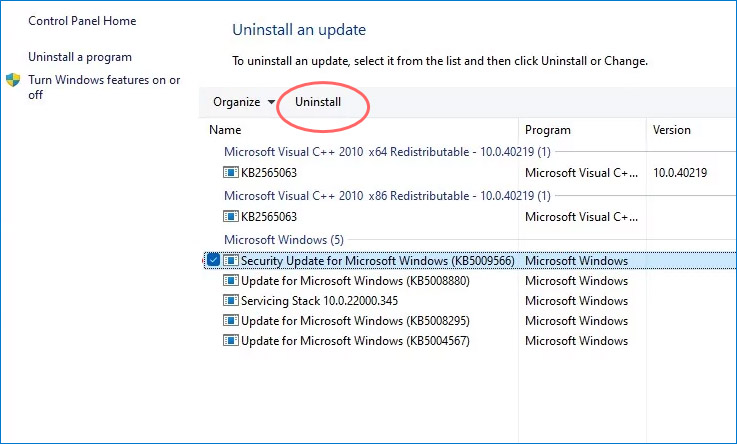
Проверьте настройки виртуального адаптера
- Откройте командой ncpa.cpl настройки сетевых подключений, кликните по вашему виртуальному адаптеру правой кнопкой мыши и выберите «Свойства»;
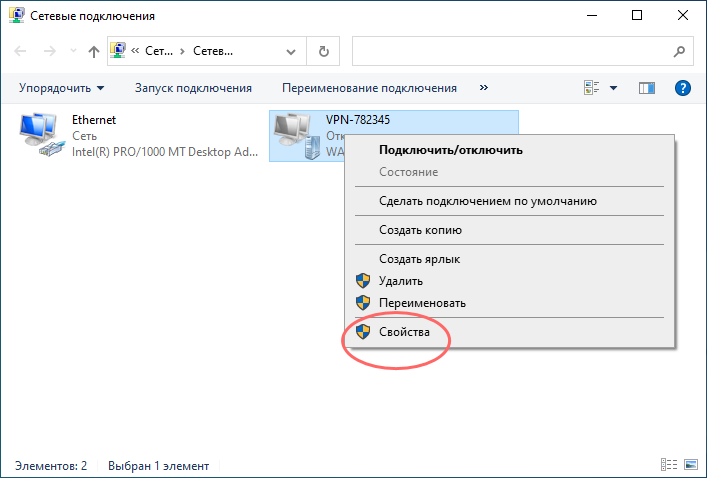
- Переключитесь в окошке свойств на вкладку «Безопасность», активируйте радиокнопку «Разрешить следующие протоколы» и отметьте флажком пункт «Протокол Microsoft CHAP версии 2»;
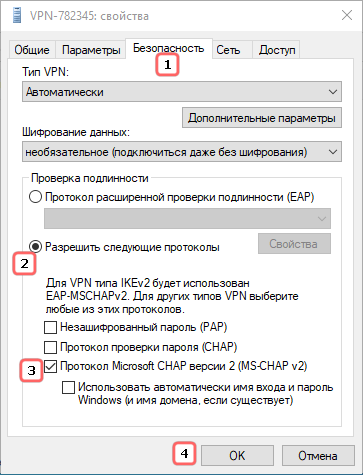
- Переключитесь на вкладку «Параметры» и нажмите кнопку «Параметры PPP»;
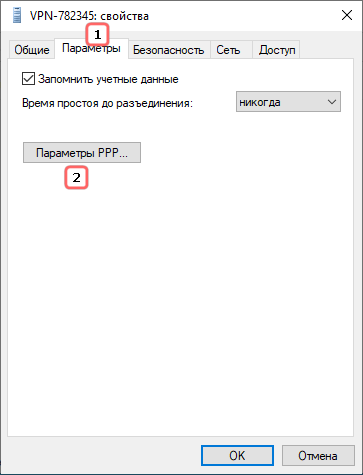
- Откроется диалоговое окошко параметров PPP. Убедитесь, что в пункте «Включить расширения LCP» установлена галочка. Если ее нет, поставьте и сохраните настройки.
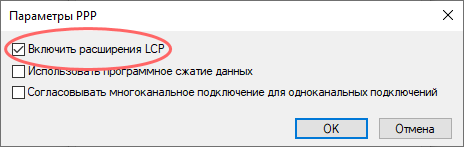
Отсутствие или неверные настройки ключей реестра
Ошибка подключения L2TP может быть вызвана отсутствием или неверным значением предварительных ключей ProhibitIPSec и AllowL2TPWeakCrypto , обеспечивающих соединение с использованием протокола L2TP/IPSec .
Если в свойствах VPN-подключения у вас выставлен тип L2TP, стоит проверить записи ветки реестра:
HKLMSystemCurrentControlSetServicesRasmanParameters
Откройте редактор реестра командой regedit , перейдите к указанной ветке и проверьте наличие в правой колонке DWORD -параметра ProhibitIPSec. Если таковой отсутствует, создайте его вручную.
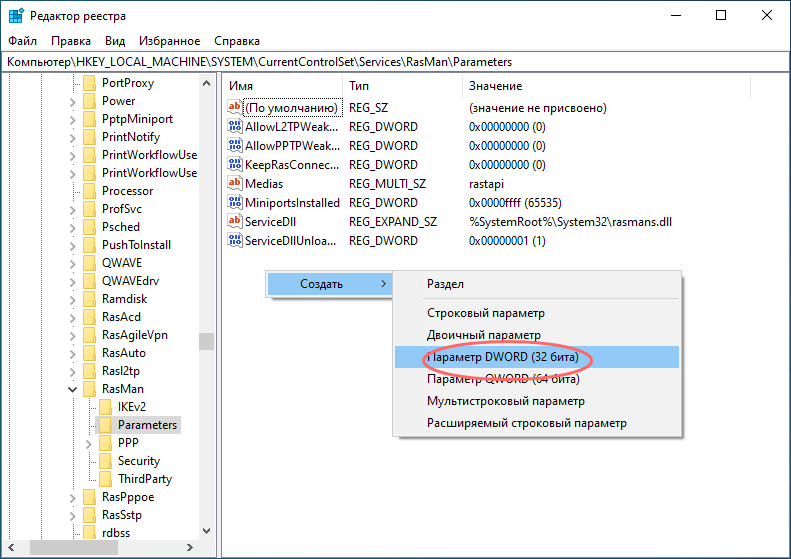
И установите в качестве его значения 1.
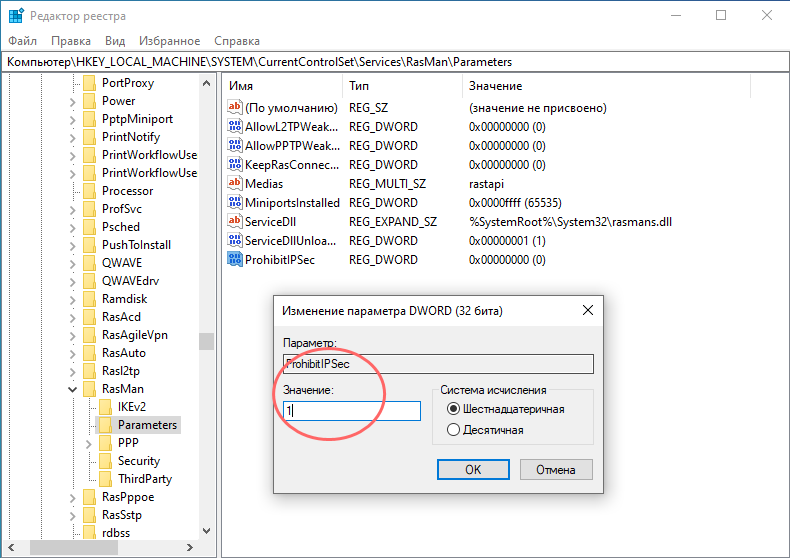
Заодно проверяем наличие DWORD -параметра AllowL2TPWeakCrypto, он также должен иметь значение 1.
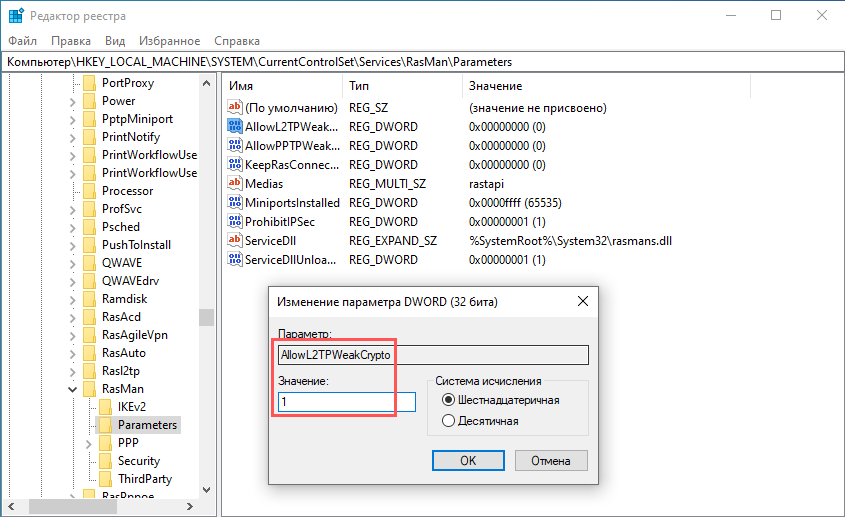
Если параметр отсутствует, создаем его, сохраняем настройки, перезагружаем компьютер и пробуем подключиться к VPN .

Не так давно мы опубликовали статью, посвященную NAS — персональному устройству для хранения файлов и .

Чтобы обеспечить более быстрое соединение устройств в локальной сети, Windows сохраняет установленные при первом подключении .

Просмотреть, а при необходимости и сконфигурировать подключения к сети в Windows можно разделе «Сетевые подключения», .

Уровень мощности сигнала Wi-Fi оказывает самое непосредственное влияние не только на скорость соединения, но и .
Источник
Исправляем проблему подключения к L2TP/IPSec VPN серверу за NAT
Столкнулись с интересной проблемой у одного из заказчиков после перенастройки VPN сервера Windows Server 2012 с PPTP на L2TP/ IPSec (из за отключения поддержки PPTP VPN в iOS). Изнутри корпоративной сети VPN клиенты без каких-либо проблем подключаются к VPN серверу, а вот внешние Windows клиенты при попытке установить соединение с L2TP VPN сервером, выдают такую ошибку:
The network connection between your computer and the VPN server could not be established because the remote server is not responding. This could be because one of the network devices (e.g. firewalls, NAT, routers, etc) between your computer and the remote server is not configured to allow VPN connections. Please contact your Administrator or your service provider to determine which device may be causing the problem.

В других версиях Windows о наличии аналогичной проблемы могут свидетельствовать ошибки VPN подключения 800, 794 или 809.
Стоит отметить, что данный VPN сервер находится за NAT, а на маршрутизаторе настроен проброс портов, необходимых для работы L2TP:
- UDP 1701 — Layer 2 Forwarding Protocol (L2F) & Layer 2 Tunneling Protocol(L2TP)
- UDP 500
- UDP 4500 NAT-T – IPSec Network Address Translator Traversal
- Protocol 50 ESP
В правилах Windows Firewall VPN сервера эти порты также открыты. Т.е. используется классическая конфигурация. Для подключения используется встроенный VPN клиент Windows.
VPN ошибка 809 для L2TP/IPSec в Windows за NAT
Как оказалось, проблема эта уже известна и описана в статье https://support.microsoft.com/en-us/kb/926179. По умолчанию встроенный VPN клиент Windows не поддерживает подключение к L2TP/IPsec через NAT. Дело в том, что IPsec использует протокол ESP (Encapsulating Security Payload) для шифрования пакетов, а протокол ESP не поддерживает PAT (Port Address Translation). Если вы хотите использовать IPSec для коммуникации, Microsoft рекомендует использовать белые IP адреса на VPN сервере.
Но есть и обходное решение. Можно исправить этот недостаток, включив поддержку протокола NAT—T, который позволяет инкапсулировать пакеты протокола ESP 50 в UDP пакеты по порту 4500. NAT-T включен по-умолчанию почти во всех операционных системах (iOS, Android, Linux), кроме Windows.
Если VPN сервер L2TP/IPsec находится за NAT, то для корректного подключения внешних клиентов через NAT необходимо на стороне Windows сервера и клиента внести изменение в реестр, разрешающее UDP инкапсуляцию пакетов для L2TP и поддержку (NAT-T) для IPsec.
- Откройте редактор реестра regedit.exe и перейдите в ветку:
- Для Windows 10,8.1,7 и Windows Server 2016,2012R2,2008R2 — HKEY_LOCAL_MACHINESYSTEMCurrentControlSetServicesPolicyAgent
- Для Windows XP/Windows Server 2003 — HKEY_LOCAL_MACHINESYSTEMCurrentControlSetServicesIPSec
- Создайте DWORD параметр с именем AssumeUDPEncapsulationContextOnSendRule и значением 2;

- – (значение по-умолчанию), предполагается, что VPN сервер подключен к интернету без NAT;
- 1 – VPN сервер находится за NAT;
- 2 — и VPN сервер и клиент находятся за NAT.
Set-ItemProperty -Path «HKLM:SYSTEMCurrentControlSetServicesPolicyAgent» -Name «AssumeUDPEncapsulationContextOnSendRule» -Type DWORD -Value 2 –Force;
После включения поддержки NAT-T, вы сможете успешно подключаться к VPN серверу с клиента через NAT (в том числе двойной NAT).
L2TP VPN не работает на некоторых Windows компьютерах в локальной сети
Есть еще один интересный баг. Если в вашей локальной сети несколько Windows компьютеров, вы не сможете установить более одного одновременного подключения к внешнему L2TP/IPSec VPN серверу. Если при наличии активного VPN туннеля с одного клиента, вы попытаетесь подключиться к тому же самому VPN серверу с другого компьютера, появится ошибка с кодом 809 или 789:
По информации на TechNet проблема связана с некорректной реализацией клиента L2TP/IPSec клиента в Windows (не исправляется уже много лет).
Для исправления этого бага нужно изменить два параметра реестра в ветке HKEY_LOCAL_MACHINESYSTEMCurrentControlSetServicesRasManParameters и перезагрузите компьютре:
- AllowL2TPWeakCrypto – изменить на 00000001 (ослабляет уровень шифрования, для L2TP/IPSec используются алгоритмы MD5 и DES)
- ProhibitIPSec – изменить на 00000000 (включает шифрование IPsec, которое часто отключается некоторыми VPN клиентами или утилитами)

Для изменения этих параметров реестра достаточно выполнить команды:
reg add «HKEY_LOCAL_MACHINESystemCurrentControlSetServicesRasmanParameters» /v AllowL2TPWeakCrypto /t REG_DWORD /d 1 /f
reg add «HKEY_LOCAL_MACHINESystemCurrentControlSetServicesRasmanParameters» /v ProhibitIpSec /t REG_DWORD /d 0 /f
Это включает поддержку нескольких одновременных L2TP/IPSec-подключений в Windows через общий внешний IP адрес (работает на всех версиях, начиная с Windows XP и заканчивая Windows 10).
Источник
How to troubleshoot a Microsoft L2TP/IPSec virtual private network client connection
This article describes how to troubleshoot L2TP/IPSec virtual private network (VPN) connection issues.
Applies to: В Windows 10 — all editions
Original KB number: В 325034
Summary
You must have an Internet connection before you can make an L2TP/IPSec VPN connection. If you try to make a VPN connection before you have an Internet connection, you may experience a long delay, typically 60 seconds, and then you may receive an error message that says there was no response or something is wrong with the modem or other communication device.
When you troubleshoot L2TP/IPSec connections, it’s useful to understand how an L2TP/IPSec connection proceeds. When you start the connection, an initial L2TP packet is sent to the server, requesting a connection. This packet causes the IPSec layer on your computer to negotiate with the VPN server to set up an IPSec protected session (a security association). Depending on many factors including link speed, the IPSec negotiations may take from a few seconds to around two minutes. When an IPSec security association (SA) has been established, the L2TP session starts. When it starts, you receive a prompt for your name and password (unless the connection has been set up to connect automatically in Windows Millennium Edition.) If the VPN server accepts your name and password, the session setup completes.
A common configuration failure in an L2TP/IPSec connection is a misconfigured or missing certificate, or a misconfigured or missing preshared key. If the IPSec layer can’t establish an encrypted session with the VPN server, it will fail silently. As a result, the L2TP layer doesn’t see a response to its connection request. There will be a long delay, typically 60 seconds, and then you may receive an error message that says there was no response from the server or there was no response from the modem or communication device. If you receive this error message before you receive the prompt for your name and password, IPSec didn’t establish its session. If that occurs, examine your certificate or preshared key configuration, or send the isakmp log to your network administrator.
A second common problem that prevents a successful IPSec session is using a Network Address Translation (NAT). Many small networks use a router with NAT functionality to share a single Internet address among all the computers on the network. The original version of IPSec drops a connection that goes through a NAT because it detects the NAT’s address-mapping as packet tampering. Home networks frequently use a NAT. This blocks using L2TP/IPSec unless the client and the VPN gateway both support the emerging IPSec NAT-Traversal (NAT-T) standard. For more information, see the «NAT Traversal» section.
If the connection fails after you receive the prompt for your name and password, the IPSec session has been established and there’s probably something wrong with your name and password. Other server settings may also be preventing a successful L2TP connection. In this case, send the PPP log to your administrator.
NAT Traversal
With the IPSec NAT-T support in the Microsoft L2TP/IPSec VPN client, IPSec sessions can go through a NAT when the VPN server also supports IPSec NAT-T. IPSec NAT-T is supported by Windows Server 2003. IPSec NAT-T is also supported by Windows 2000 Server with the L2TP/IPSec NAT-T update for Windows XP and Windows 2000.
For third-party VPN servers and gateways, contact your administrator or VPN gateway vendor to verify that IPSec NAT-T is supported.
More information
The configuration utility also provides a check box that enables IPSec logging. If you can’t connect, and your network administrator or support personnel have asked you to provide them a connection log, you can enable IPSec logging here. When you do so, the log (Isakmp.log) is created in the C:Program FilesMicrosoft IPSec VPN folder. When you create a connection, also enable logging for the PPP processing in L2TP. To do so:
- Right-click the Dialup Networking folder, and then click Properties.
- Click the Networking tab, and then click to select the Record a log file for this connection check box.
Источник
by Elena Constantinescu
Elena started writing professionally in 2010 and hasn’t stopped exploring the tech world since. With a firm grasp of software reviewing and content editing, she is always trying… read more
Updated on February 25, 2021
- After creating a VPN connection using the L2TP protocol, you might receive error code 809 when trying to connect to the remote host due to NAT issues.
- Windows 10 can connect to L2TP VPN using a reg hack. There are two ways to do it: through Registry Editor or Command Prompt. We listed the instructions for both.
- Join our Windows 10 area to discover the best ways to use Microsoft’s OS.
- Bookmark our VPN Troubleshooting Hub to fix more VPN errors.
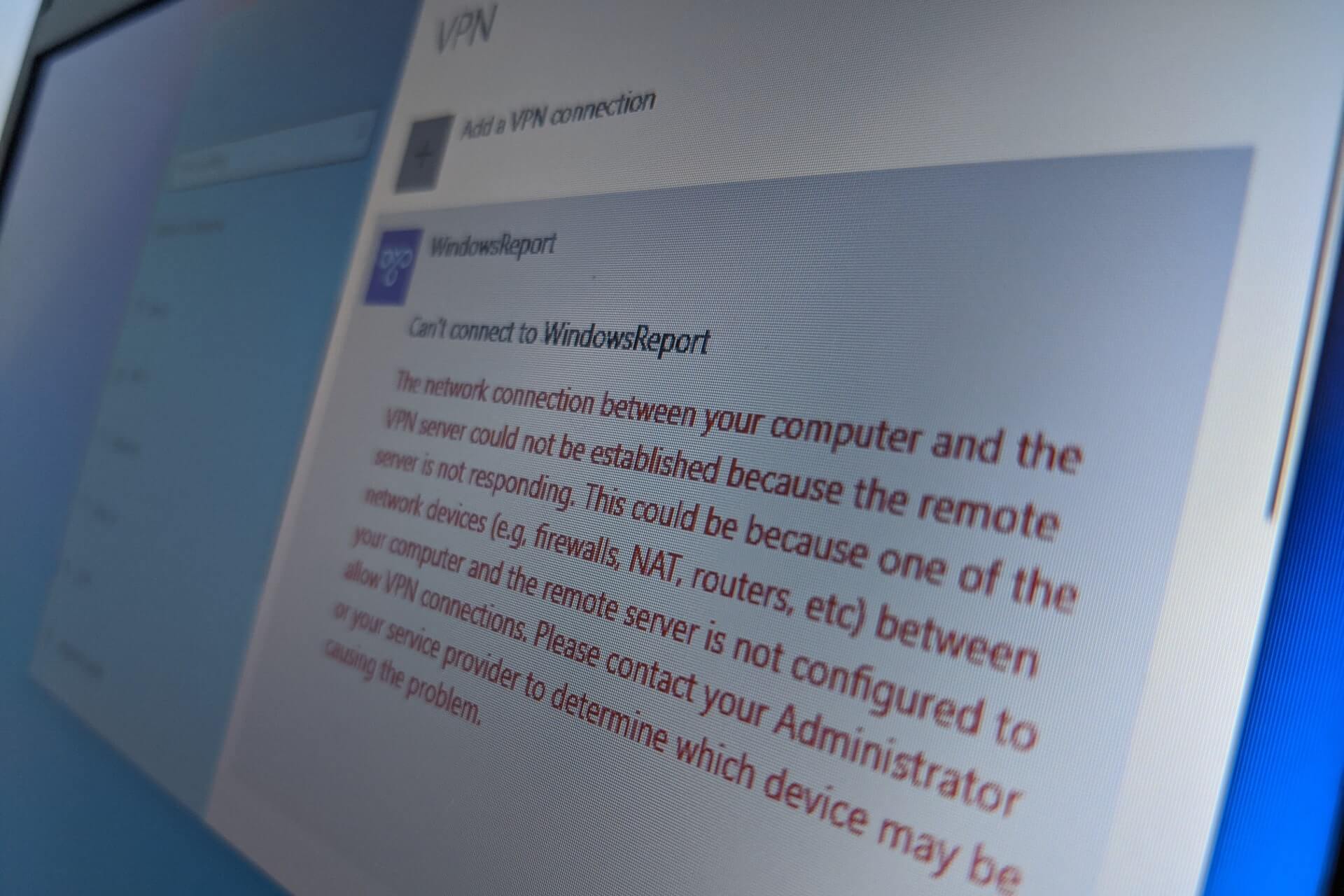
XINSTALL BY CLICKING THE DOWNLOAD FILE
Fortect is a tool that does not simply cleans up your PC, but has a repository with several millions of Windows System files stored in their initial version. When your PC encounters a problem, Fortect will fix it for you, by replacing bad files with fresh versions. To fix your current PC issue, here are the steps you need to take:
- Download Fortect and install it on your PC.
- Start the tool’s scanning process to look for corrupt files that are the source of your problem
- Right-click on Start Repair so the tool could start the fixing algorythm
- Fortect has been downloaded by 0 readers this month.
If you’re trying to connect to a VPN on Windows 10 using the L2TP protocol but receive an error, you can fix it with an easy reg hack. All you need to do is open the Registry Editor (regedit) and do a bit of tinkering.
If you received Windows error code 809, it says that The network connection between your computer and the VPN server could not be established because the remote server is not responding.
This happens because the VPN server, client, or both are behind a NAT (Network Address Translation), such as a home router. But you can easily handle the NAT traversal issue with an easy registry fix.
Create a registry backup
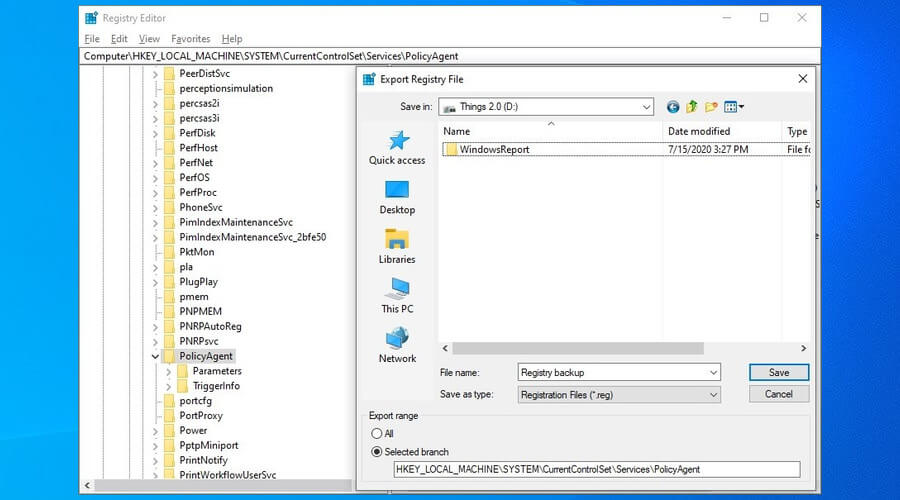
- Press Ctrl + R, type regedit, press Enter.
- If prompted by UAC (User Account Control), click Yes.
- Click inside the address bar and paste the following:
ComputerHKEY_LOCAL_MACHINESYSTEMCurrentControlSetServicesPolicyAgent - Open the File menu and click Export.
- Save the registration file in a safe place.
Before making any kind of modifications to the system registry, it’s highly recommended to create a registry backup in Windows 10 so that you can effortlessly restore the original settings later if any errors occur.
It’s definitely a quicker solution than having to use System Restore or worse, reinstalling Windows 10. Afterward, if you need to undo registry changes, just double-click the reg backup file.
How do I fix L2TP VPN connection issues in Windows 10?
Using the Registry Editor GUI
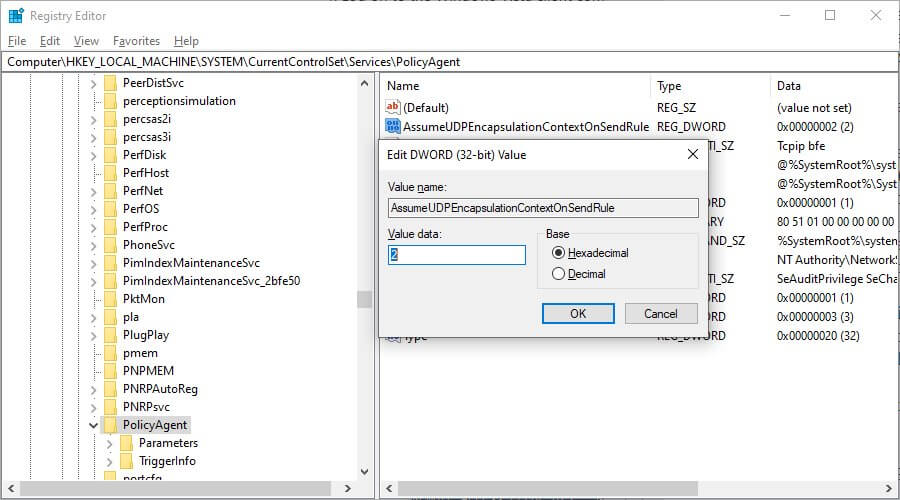
- Launch Registry Editor with admin rights.
- Go to:
HKEY_LOCAL_MACHINESYSTEMCurrentControlSetServicesPolicyAgent - Open the Edit menu > New submenu and click DWORD (32-bit) Value.
- Paste AssumeUDPEncapsulationContextOnSendRule as the value name.
- Right-click AssumeUDPEncapsulationContextOnSendRule and choose Modify.
- At Value data, type 2.
- Set Base to Hexadecimal.
- Click OK.
- Go to:
HKEY_LOCAL_MACHINESYSTEMCurrentControlSetServicesRasMan - Open the Edit menu > New submenu and click DWORD (32-bit) Value.
- Paste ProhibitIpSec as the value name.
- Right-click ProhibitIpSec and choose Modify.
- At Value data, type 0.
- Set Base to Hexadecimal.
- Click OK.
- Restart your PC.
If you can’t access the registry, check out our quick fixes. Or you can make Windows 10 connect to L2tT VPN using CMD instead of reg.
Using CMD
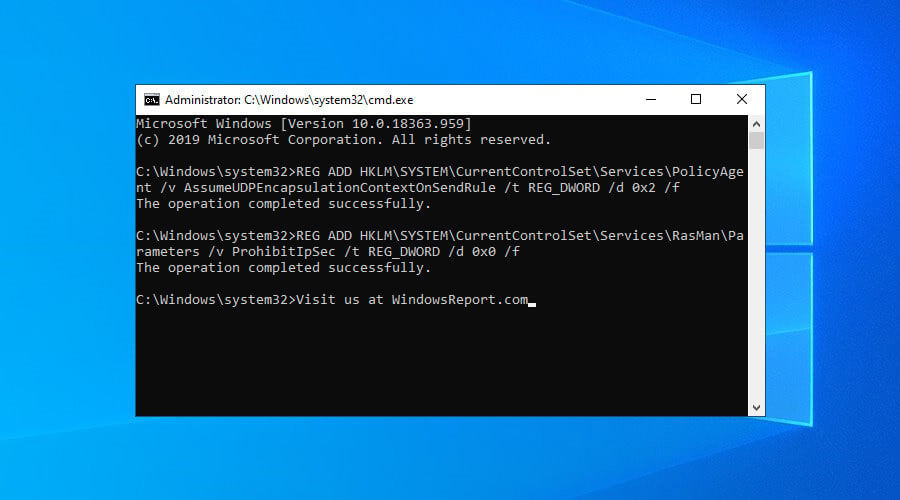
- Launch Command Prompt as admin.
- Paste the following:
REG ADD HKLMSYSTEMCurrentControlSetServicesPolicyAgent /v AssumeUDPEncapsulationContextOnSendRule /t REG_DWORD /d 0x2 /f - Once the operation completes successfully, also paste:
REG ADD HKLMSYSTEMCurrentControlSetServicesRasManParameters /v ProhibitIpSec /t REG_DWORD /d 0x0 /f - Restart your PC.
Master the Command Prompt to get the best out of Windows 10 by joining our CMD Hub.
In conclusion, if Windows 10 can’t complete your L2TP VPN connection due to NAT issues, use the reg hack above to quickly fix your problem.
The first solution is suitable for casual users who prefer using the graphical interface. However, the second solution is faster for advanced users who are accustomed to the command-line interface.
The point is that both methods deliver the same results, and you should be able to connect to the VPN as soon as you reboot your PC. For instance, you can use a VPN to watch ITV Hub.
Your connection is not secure — websites you visit can find out your details:
- Your IP Address:
loading
Companies can sell this information, alongside your location and internet provider name, and profit from it by serving targeted ads or monitoring your data usage.
We recommend Private Internet Access, a VPN with a no-log policy, open source code, ad blocking and much more; now 79% off.
![]()
В Windows 10 вы можете настроить VPN-сеть средствами операционной системы, не прибегая к помощи сторонних программ. Для удобного создания VPN-подключения в Windows 10 и 11 разработчиками был реализован соответствующий графический интерфейс раздела приложения «Параметры», в котором пользователю предлагается ввести данные провайдера VPN. К сожалению, данная функция не отшлифована до конца.
На что указывают разные ошибки, время от времени выдаваемые системой при подключении к виртуальной сети.
Наиболее распространённой неполадкой при подключении к VPN в Windows 10 является сбой соединения L2TP, при этом система выдает сообщение «Попытка L2TP-подключения не удалась из-за ошибки, произошедшей на уровне безопасности…». Неполадка может быть вызвана некорректными настройками одного или нескольких сетевых устройств, однако, если вы не вносили изменений в их конфигурацию и до появления первого сбоя всё работало нормально, высока вероятность того, что причиной сбоя стали баги в обновлениях операционной системы.

Примечание: L2TP — это протокол соединения второго уровня, используемый в виртуальных сетях и представляющий собой расширение двухточечного протокола PPP, обеспечивающего прямую связь между устройствами. Основным преимуществом протокола L2TP является поддержка не только сетей IP, но также ATM, X.25 и Frame Relay.
Так, было замечено, что указанная ошибка в Windows 10 стала появляться после установки накопительных обновлений безопасности KB5009543 и KB5009566.
Откройте журнал обновлений и посмотрите, имеются ли эти апдейты на вашем ПК.
Если да, удалите их и перезагрузите компьютер.
Если решение не дало положительного результата или обновления не установлены, переходим к другим способам устранения неполадки.
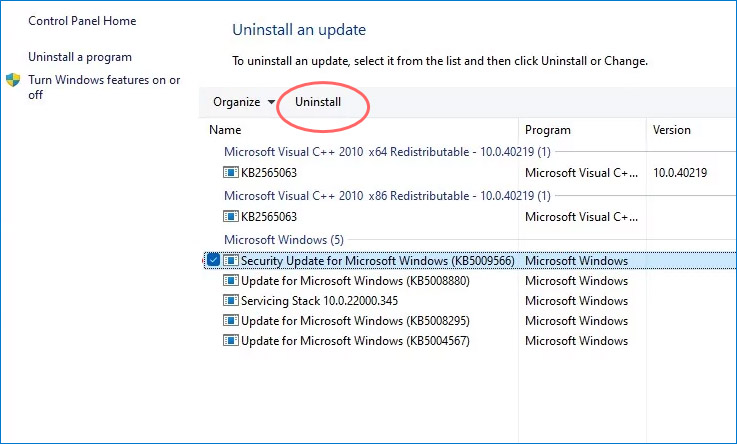
Проверьте настройки виртуального адаптера
- Откройте командой ncpa.cpl настройки сетевых подключений, кликните по вашему виртуальному адаптеру правой кнопкой мыши и выберите «Свойства»;
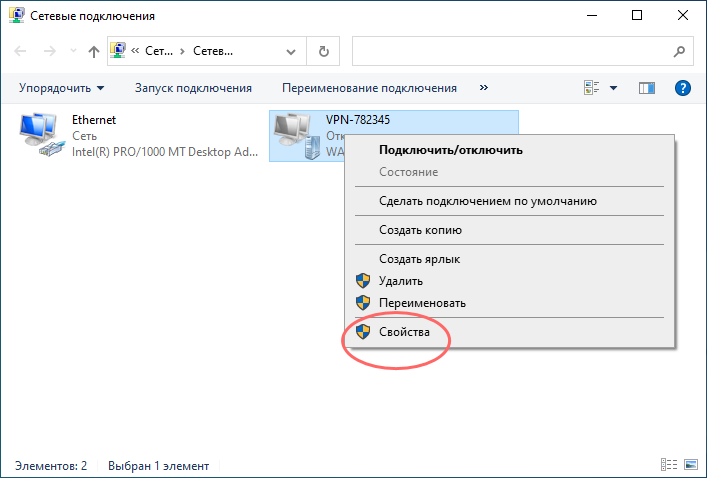
- Переключитесь в окошке свойств на вкладку «Безопасность», активируйте радиокнопку «Разрешить следующие протоколы» и отметьте флажком пункт «Протокол Microsoft CHAP версии 2»;
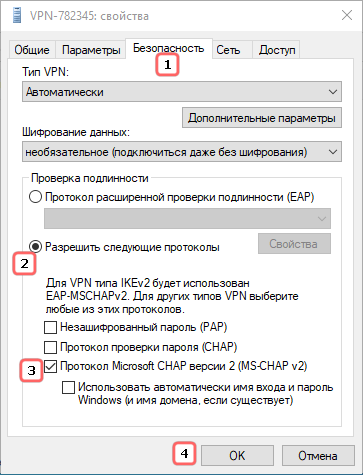
- Переключитесь на вкладку «Параметры» и нажмите кнопку «Параметры PPP»;
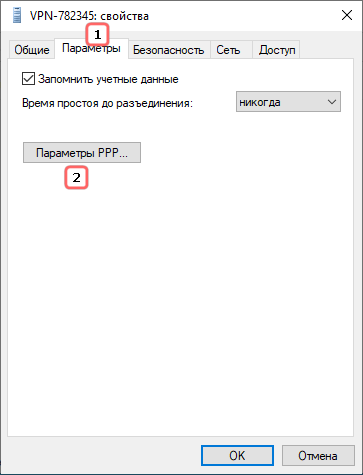
- Откроется диалоговое окошко параметров PPP. Убедитесь, что в пункте «Включить расширения LCP» установлена галочка. Если ее нет, поставьте и сохраните настройки.
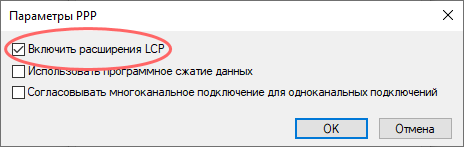
Отсутствие или неверные настройки ключей реестра
Ошибка подключения L2TP может быть вызвана отсутствием или неверным значением предварительных ключей ProhibitIPSec и AllowL2TPWeakCrypto, обеспечивающих соединение с использованием протокола L2TP/IPSec.
Если в свойствах VPN-подключения у вас выставлен тип L2TP, стоит проверить записи ветки реестра:
HKLMSystemCurrentControlSetServicesRasmanParameters
Откройте редактор реестра командой regedit, перейдите к указанной ветке и проверьте наличие в правой колонке DWORD-параметра ProhibitIPSec. Если таковой отсутствует, создайте его вручную.
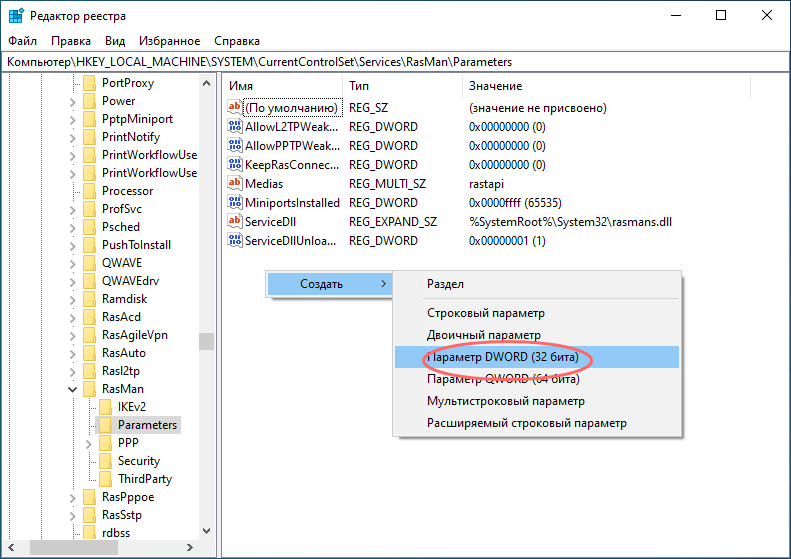
И установите в качестве его значения 1.
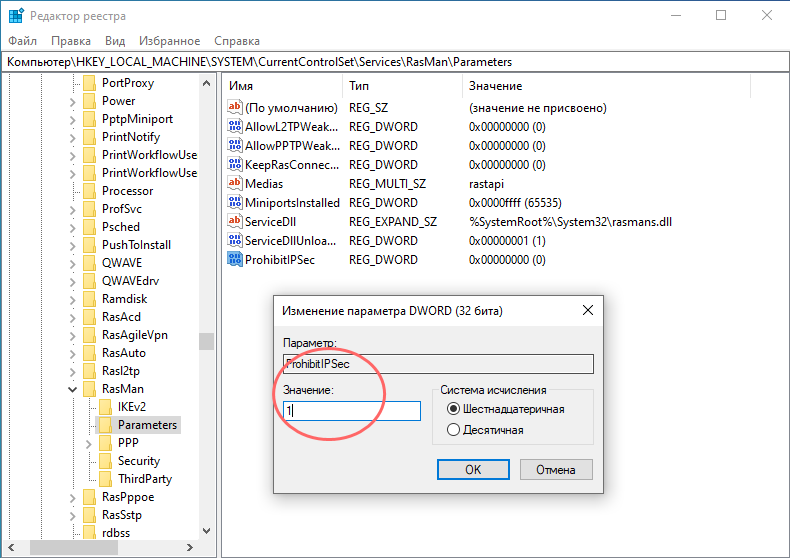
Заодно проверяем наличие DWORD-параметра AllowL2TPWeakCrypto, он также должен иметь значение 1.
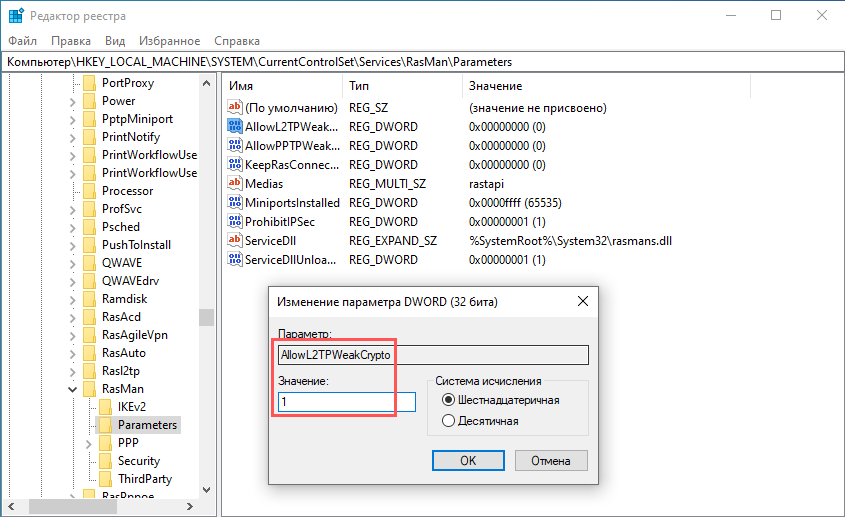
Если параметр отсутствует, создаем его, сохраняем настройки, перезагружаем компьютер и пробуем подключиться к VPN.
![]() Загрузка…
Загрузка…
Сбои в ОС Windows не редкость, возникают они по разным причинам и некоторые из них могут препятствовать доступу к сети. Так, например, при наличии подключения, использующего протокол L2TP, иногда встречается ошибка с кодом 789, появляющаяся у абонентов при попытке запуска VPN с компьютера напрямую. Пользователям не впервой самостоятельно решать подобные задачи, тем более, когда речь идёт о сбоях в программной части, с аппаратными проблемами уже сложнее и чаще всего без специалиста не обойтись. Ошибка 789 VPN сообщает о сбое, случившемся на уровне безопасности в момент согласований с удалённым устройством, но попытки решить проблему путём реализации ещё одного подключения в такой ситуации безуспешны. Чаще всего сбой возникает на Windows 7 или 8, но возможен и в других версиях операционки. Если ошибок в настройке сетевого подключения нет, и система не поражена вирусами, проблема кроется в реестре. Ошибка связана с недостатком необходимых для полноценного функционирования файлов и потребуется редактирование параметров.

Исправление ошибки 789 при подключении VPN.
Что значат эти записи в реестре
Если попытка L2TP-подключения не удалась вследствие появления сбоя с кодом 789, источник проблемы сокрыт в некорректной аутентификации на базе предварительного ключа, обеспечивающего соединение по L2TP/IPSec. Для реализации функционирования процесса требуются ключи «ProhibitIpSec» и «AllowL2TPWeakCrypto». ОС Windows стандартно не может создать соединение по L2TP в отсутствии IPSec. Так, если в реестре параметр ProhibitIpSec имеет значение 1, то на устройстве с операционкой Windows 7, 8, 10 не будет осуществляться создание фильтра, который на автомате применяет проверку подлинности ЦС, тогда будет проверяться локальный либо политики IP Security. Параметр AllowL2TPWeakCrypto применяется для активации алгоритмов шифрования MD5 (Message Digest 5 шифрует любые сведения в формате 128-битного хэширования) и DES (Data Encryption Standard – стандарт симметричного шифрования, осуществляет преобразование 64-битовых блоков данных посредством 56-битового ключа). Так, ошибка 789 при соединении с L2TP внезапно появляется при удалении ключей, обеспечивающих корректность функционирования VPN-канала. Они могут пропасть после инсталляции обновлений драйверов, приложений или удаления вирусами.

Бесполезные советы по ошибке 789
Как водится, пользователи при появлении сбоев в работе Windows, в поиске решений возникшей проблемы перечитывают всю существующую информацию из сети и достаточно часто сталкиваются с совершенно безрезультатными, а иногда абсурдными способами. Один из вариантов – ошибка 789 при подключении к L2TP спровоцирована выбором неверного типа VPN. Решение предлагается гениальное:
- Перейти к настройкам VPN соединения и во вкладке «Сеть» — «Тип VPN» выбрать «Автоматически» или «PPTP».

Но ведь у нас не стоит задача, чтобы заработало подключение L2TP, и цель не заключается в поиске альтернатив, а включение PPTP не имеет никакого отношения к настройке функционирования нужного нам канала. Ещё одно из нелепых решений – обращение к провайдеру. Хотя, звонок и может быть эффективен, ведь обычно поставщик связи всегда готов поспособствовать налаживанию соединения. В данном случае он тоже поможет справиться с задачей, организовав приход мастера.
Как исправить ошибку 789 l2tp в Windows
Мы уже выяснили, что при нормально настроенной сети и исправном функционировании Windows, где, в том числе отсутствует вирусное ПО – проблема в реестре. Редактирование его вручную без имеющихся навыков не рекомендуется, поскольку при неправильных действиях вмешательство пользователя может привести к неработоспособности компьютера и повлечь за собой непоправимые последствия для операционной системы. В любом случае перед работой с реестром лучше будет создать резервную копию. Если вы являетесь опытным юзером, то ничто не мешает самостоятельно внести необходимые изменения в записи реестра, чтобы тем самым устранить ошибку 789 и затем беспрепятственно подключиться к L2TP-соединению. Выполняем такие манипуляции:
- Открываем реестр любым удобным способом (например, нажатием клавиш Win+R вызываем консоль «Выполнить», где вводим команду regedit – метод универсален. При работе с Windows 7 и более ранними версиями ОС можно открыть реестр через Пуск, запросив в поле поиска regedit).
- Реестр имеет древовидную структуру в любой из версий ОС. Так, для устранения ошибки VPN-соединения с кодом 789 идём в ветку HKEY_LOCAL_MACHINESystemCurrentControlSetServicesRasmanParameters.

- Создаём или корректируем имеющиеся параметры (в строки прописываем значение 1)
- «ProhibitIpSec»=dword:00000001
- «AllowL2TPWeakCrypto»=dword:00000001.
- Подтверждаем действие.
- После выполненных манипуляций перезагружаю устройство, что необходимо для вступления в силу изменений и подключаюсь к интернету.
Испробовав этот метод для устранения ошибки 789, многие пользователи отмечают, что на Windows 10, 8, 7 проблема больше не возникает.

